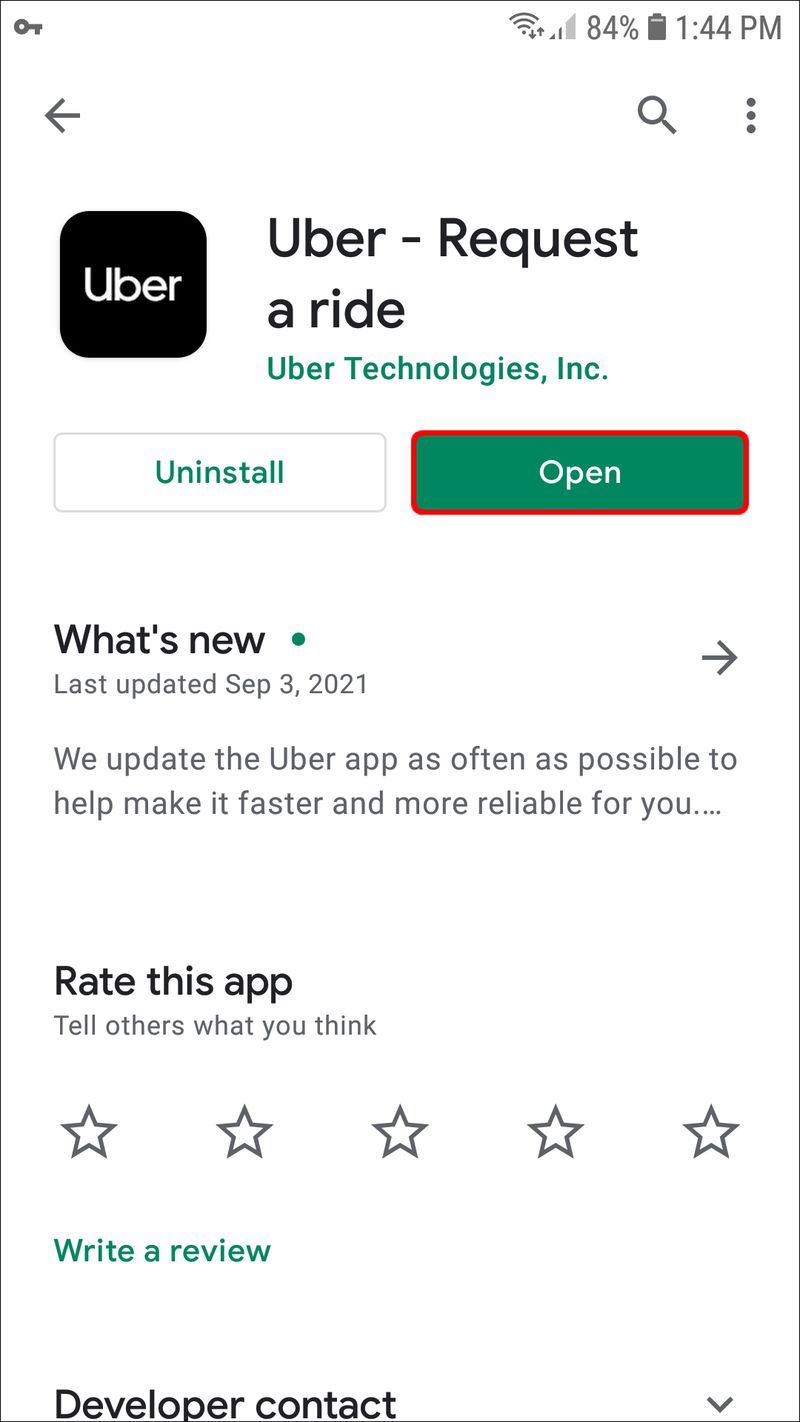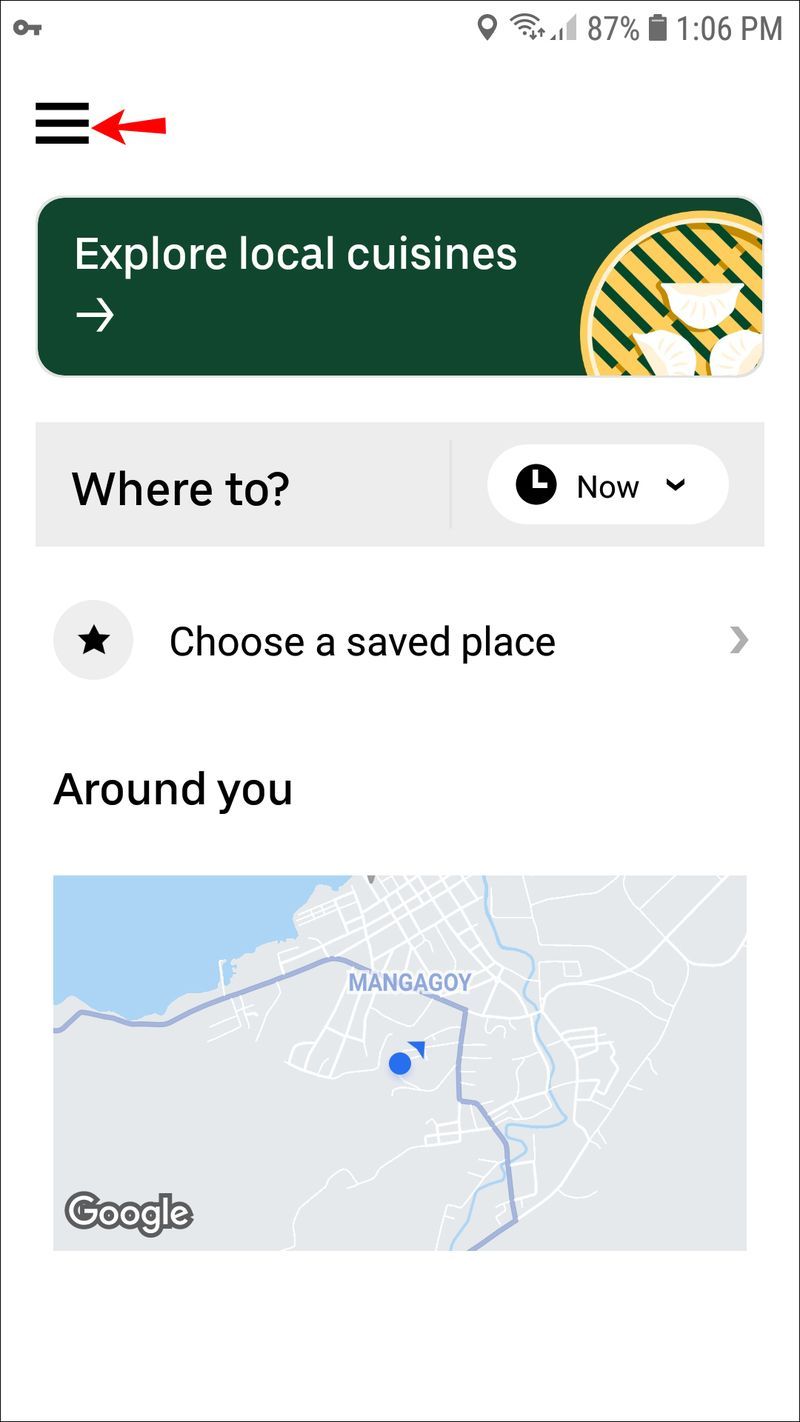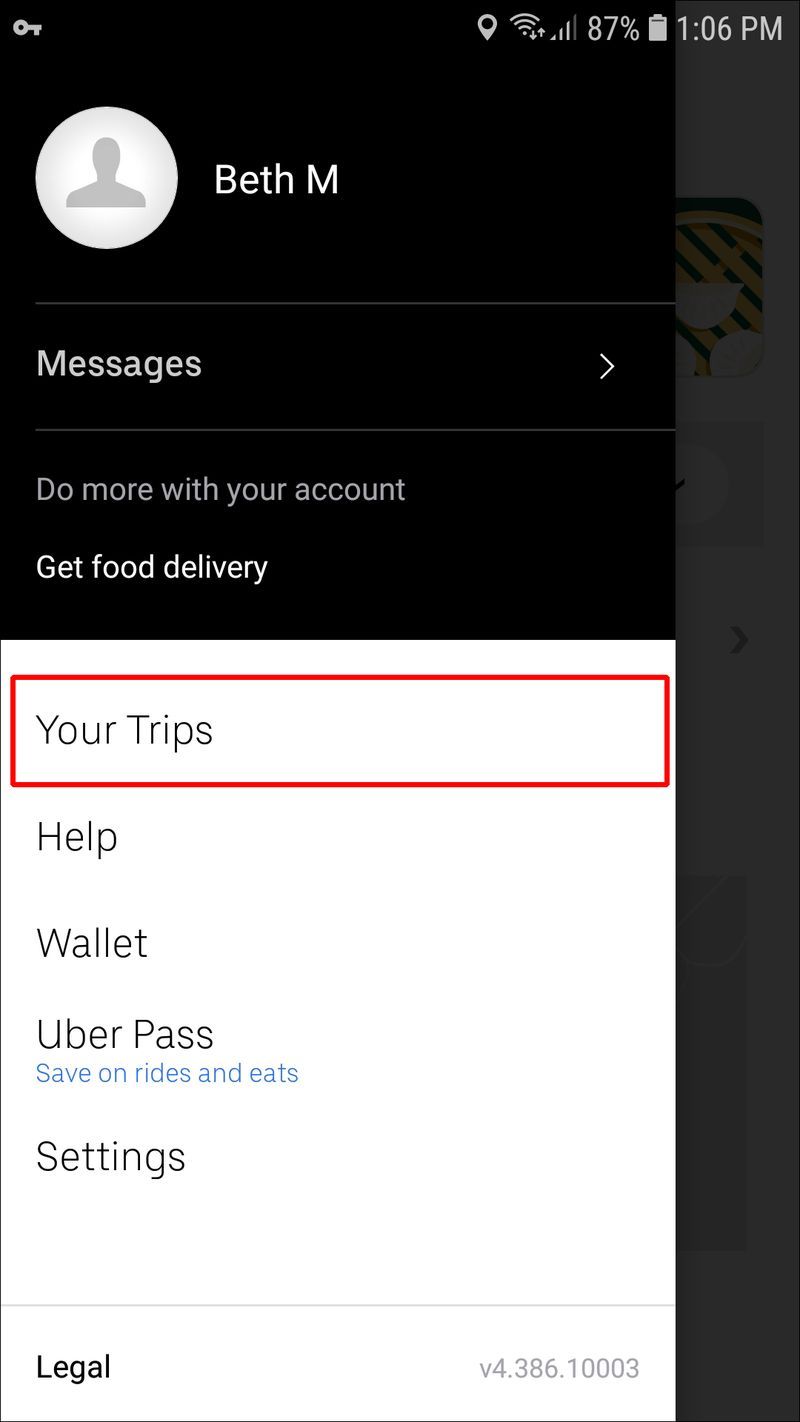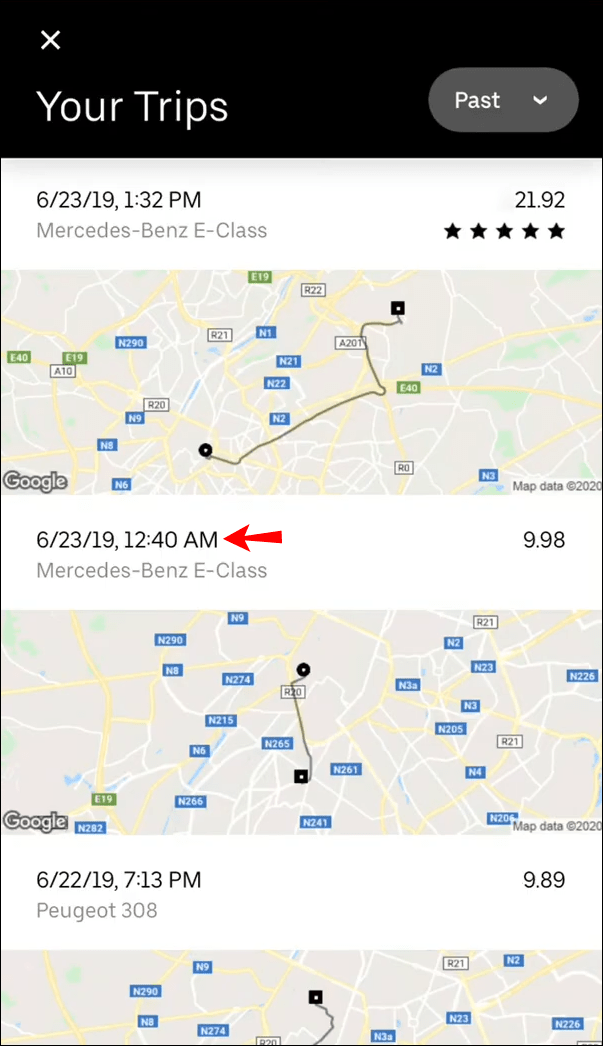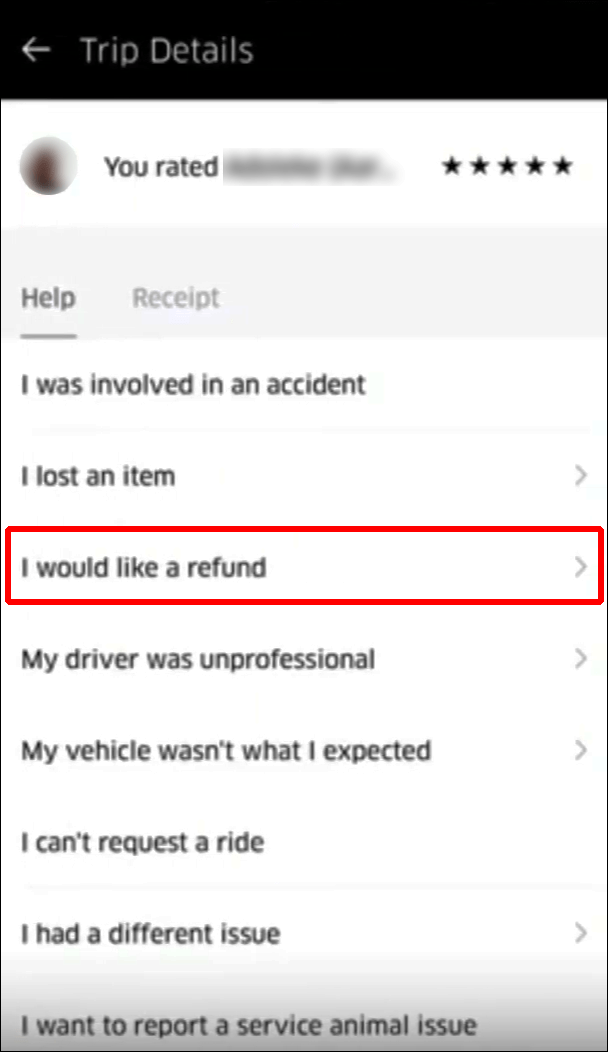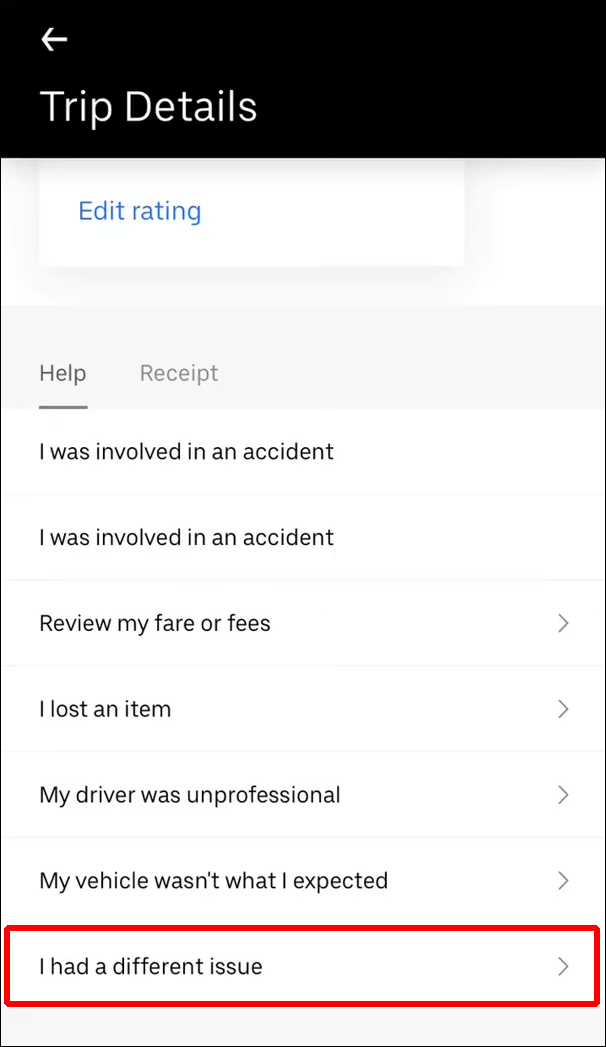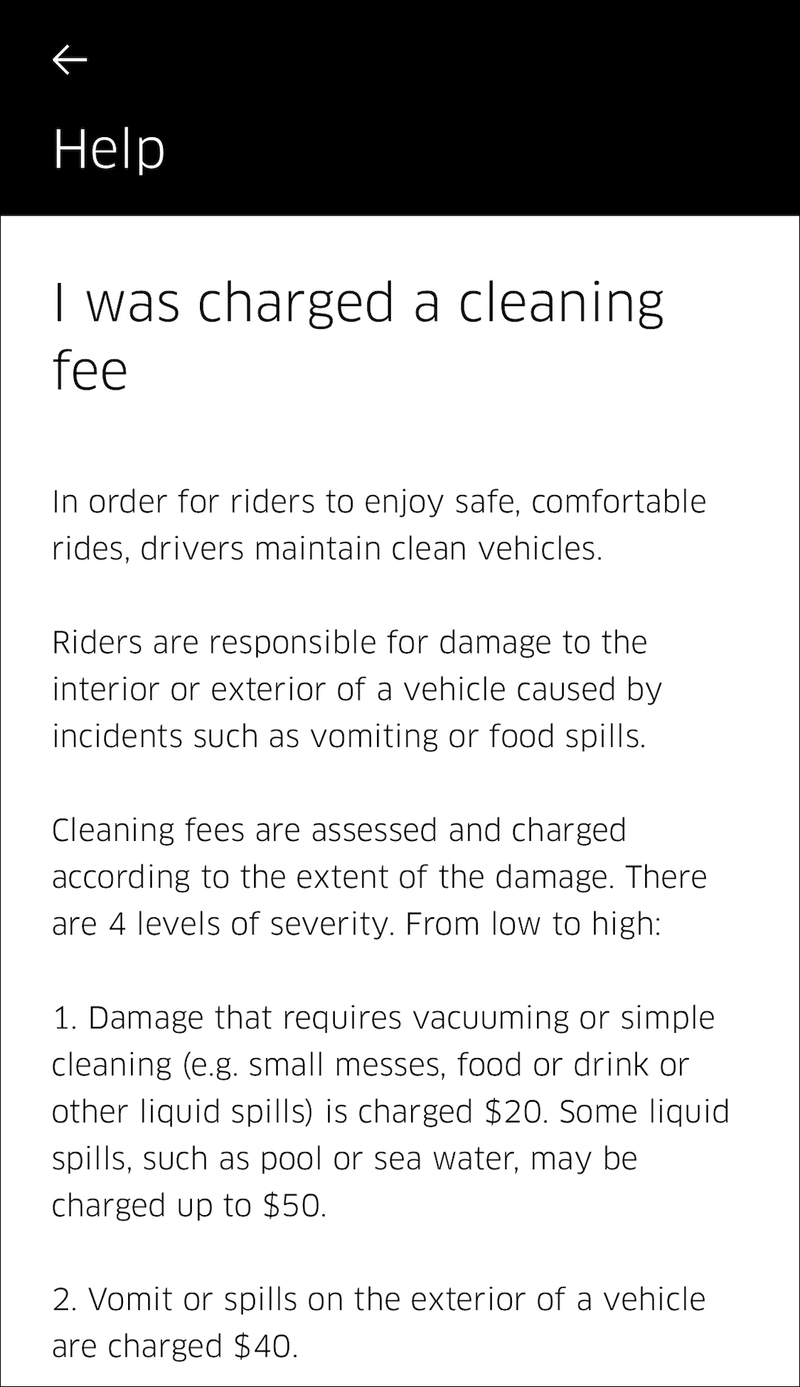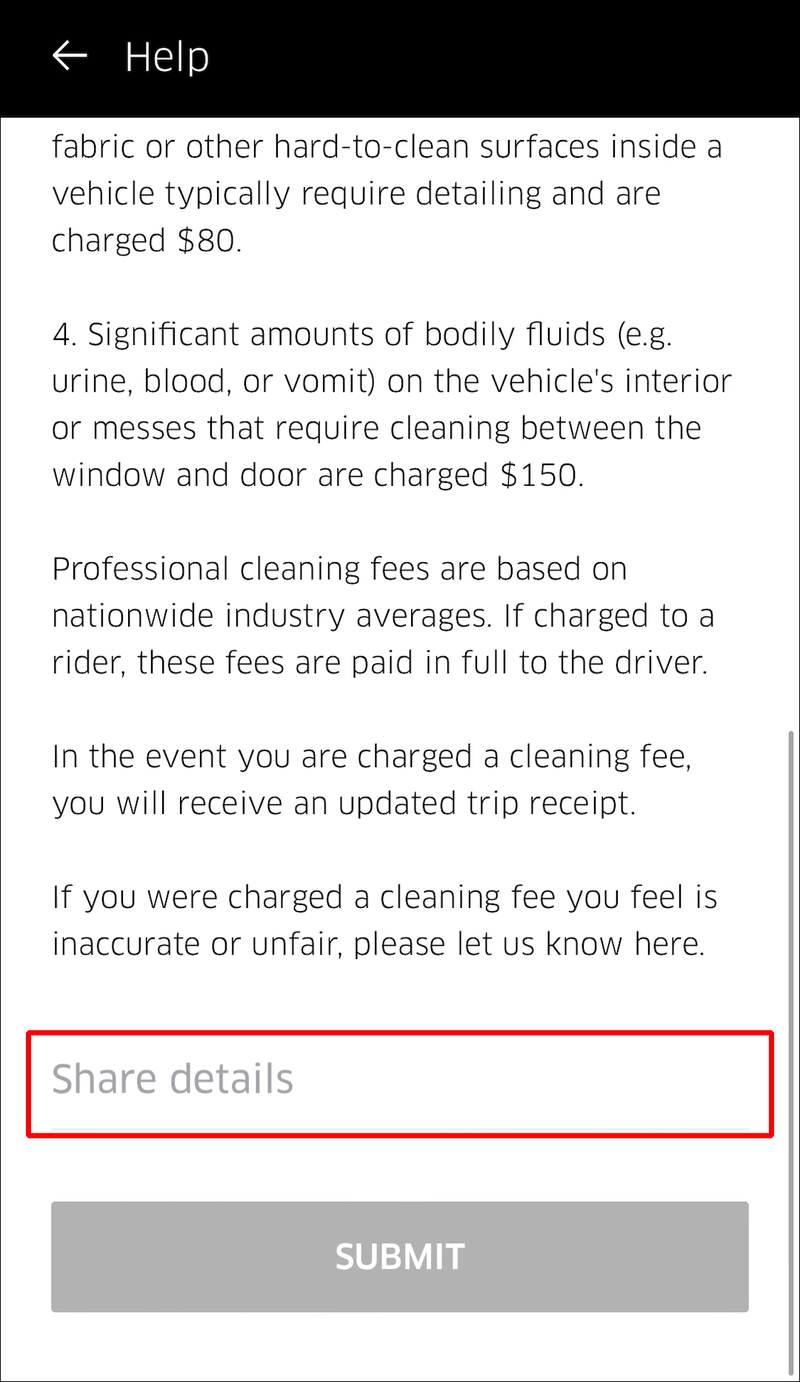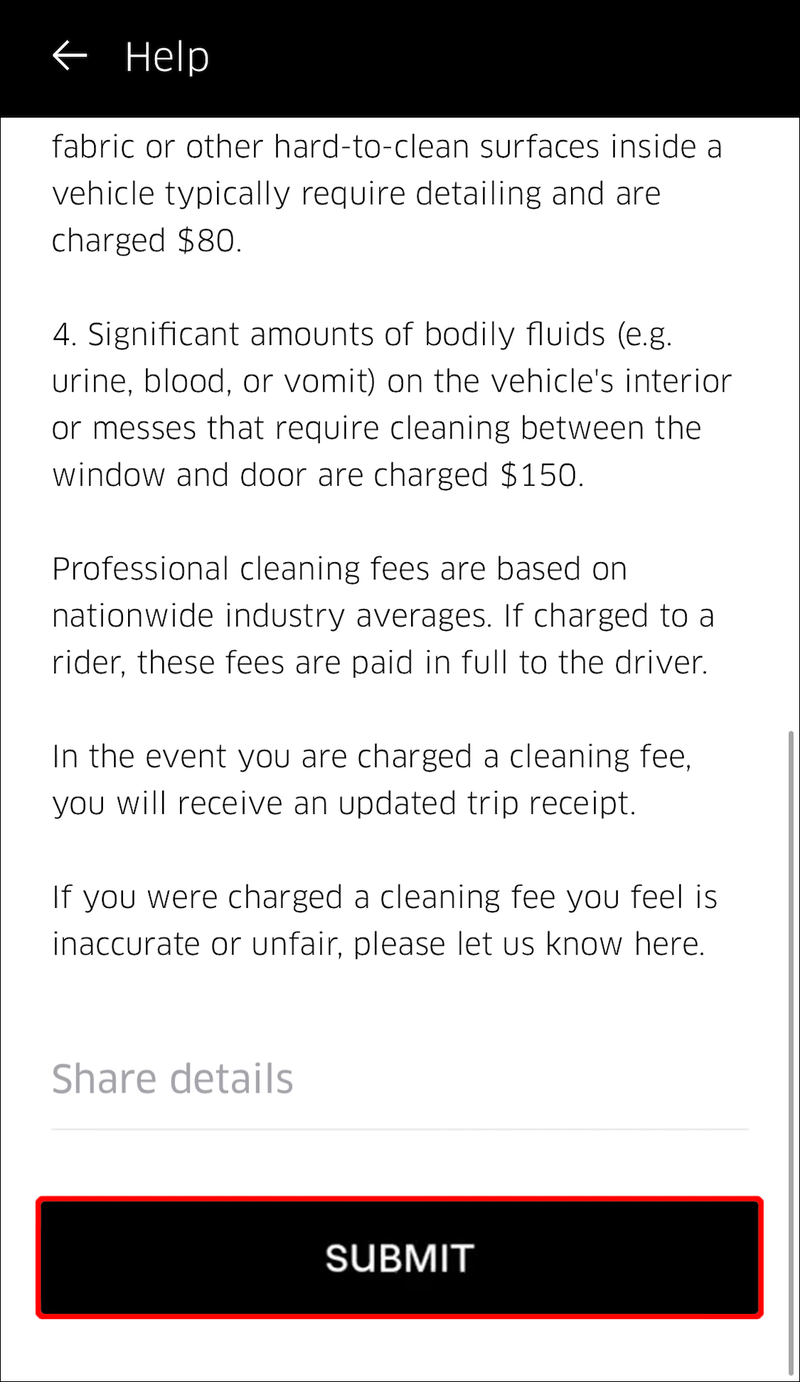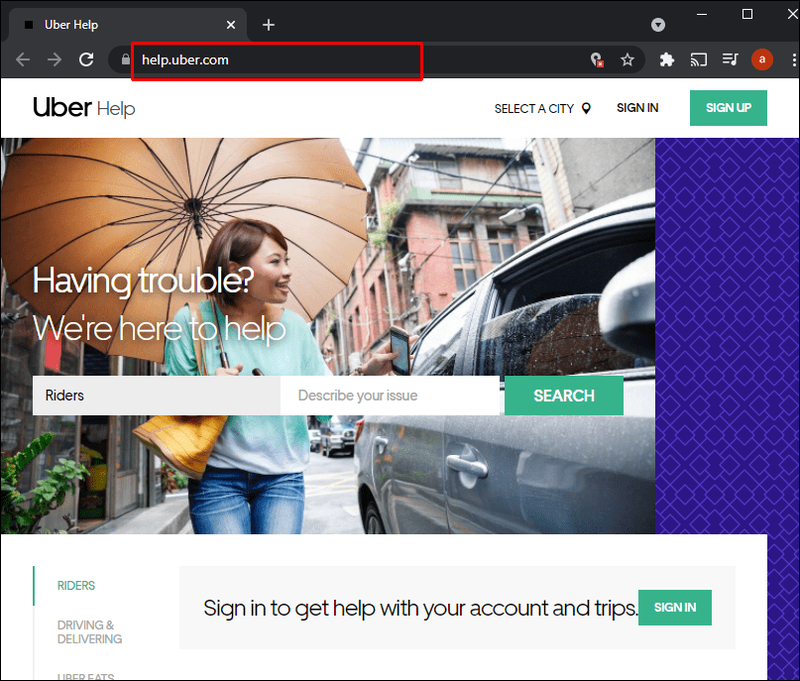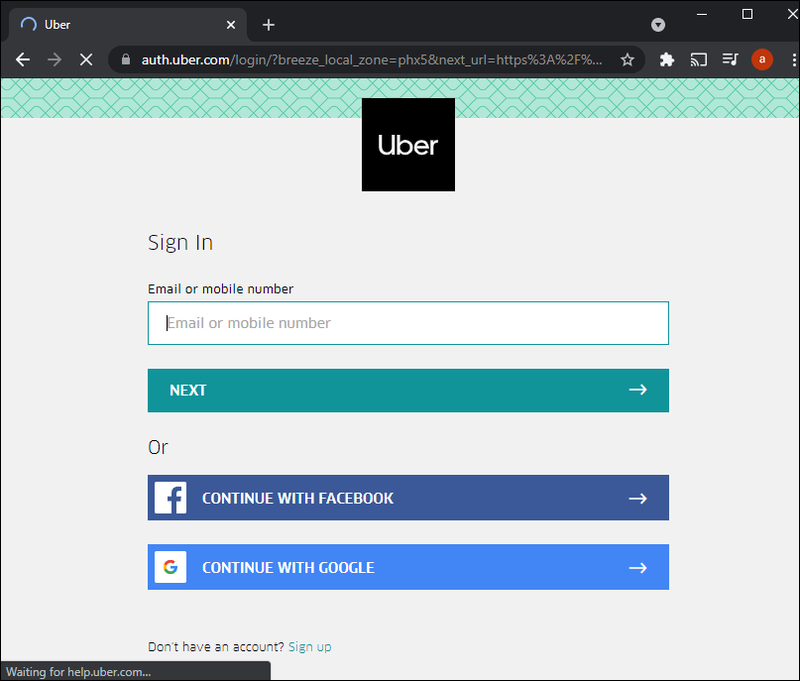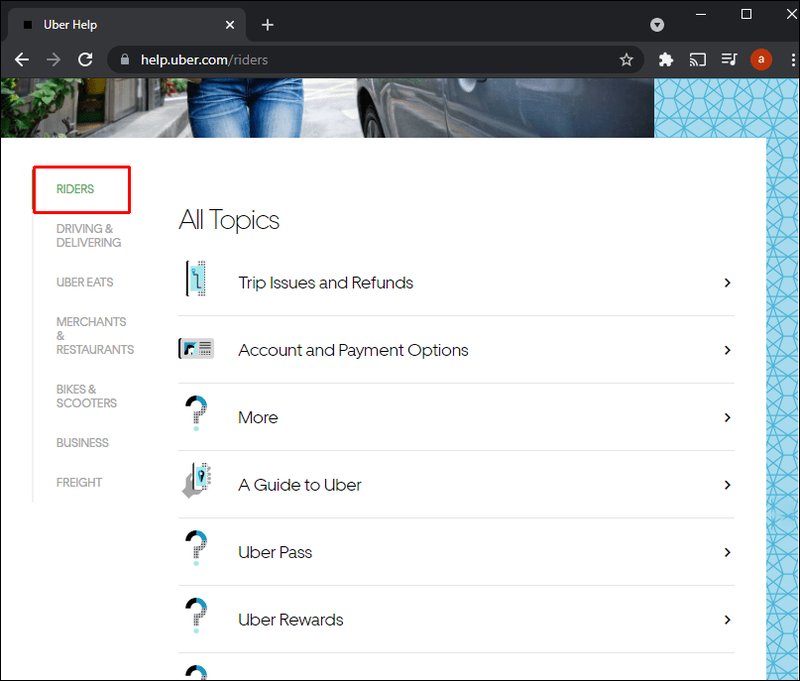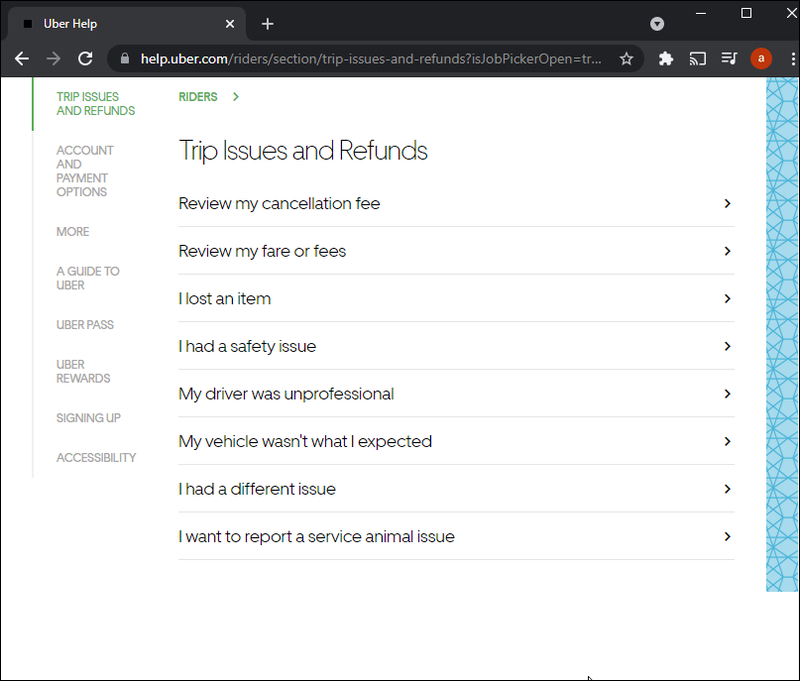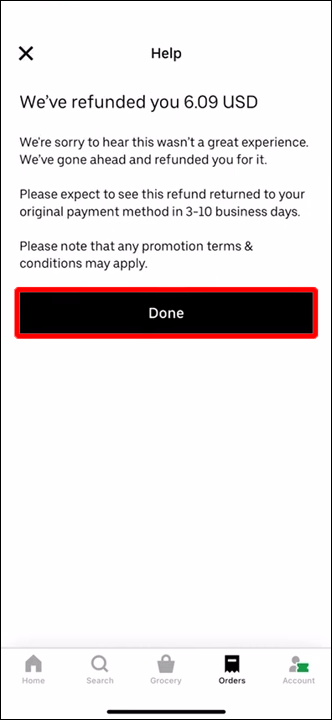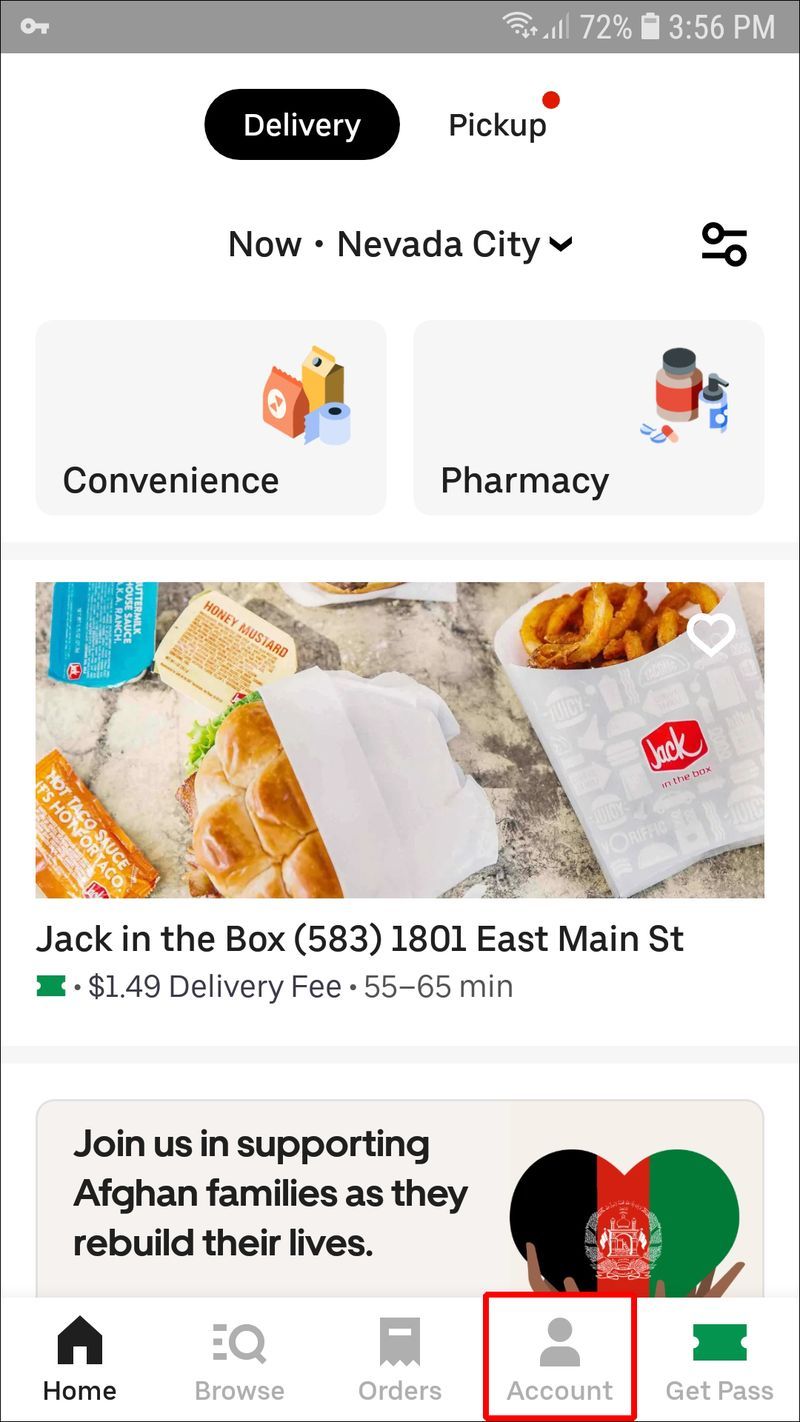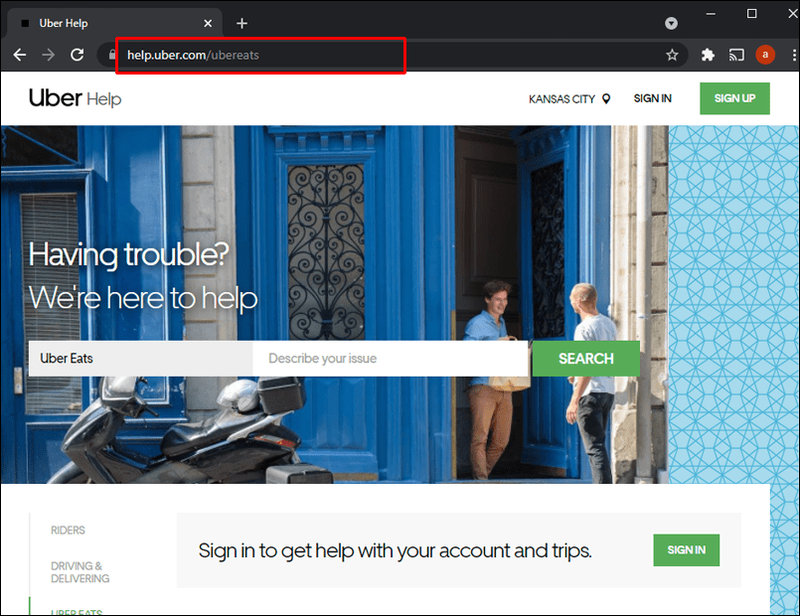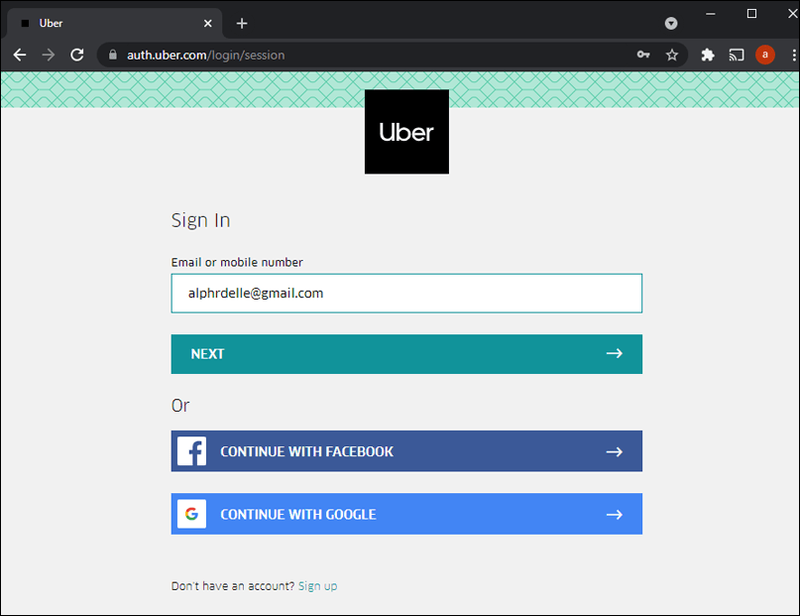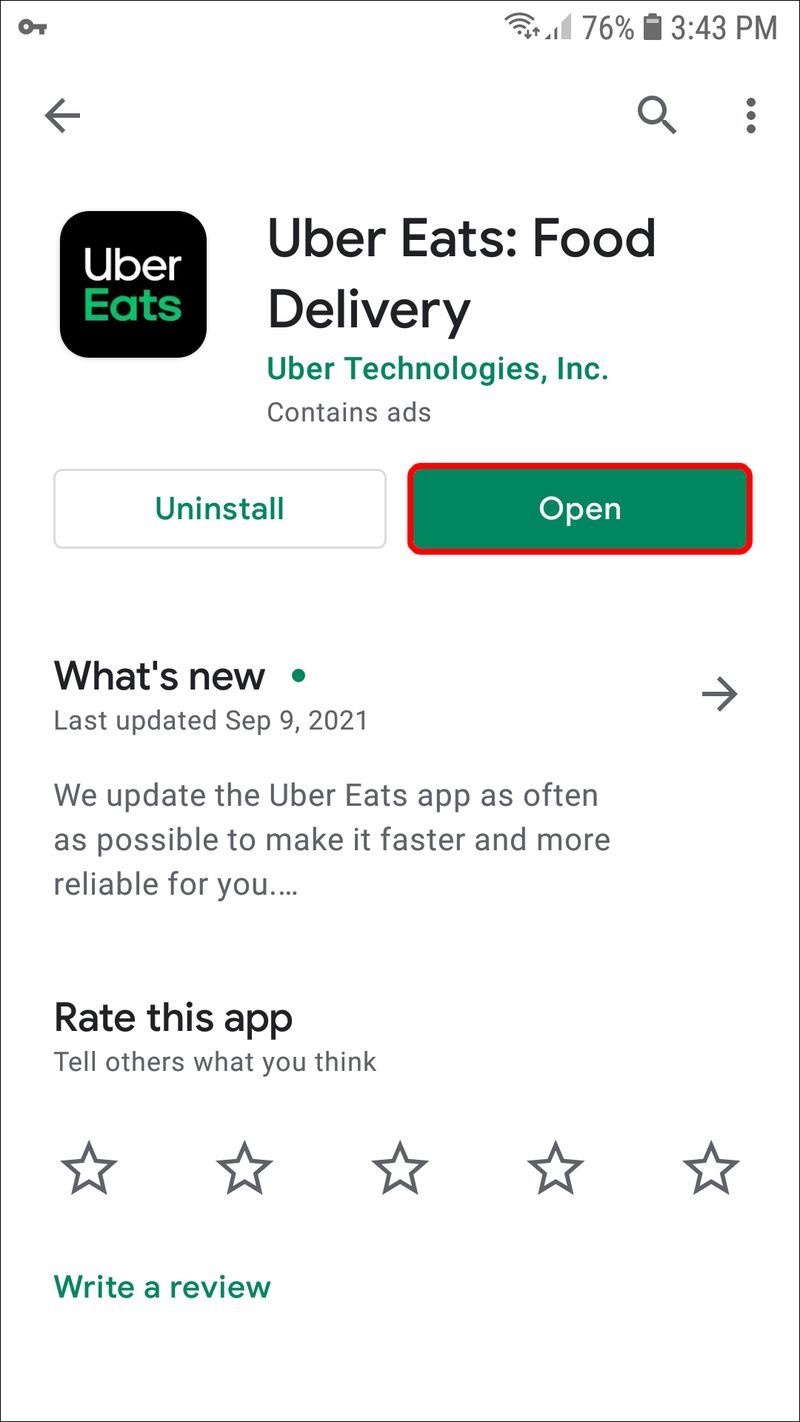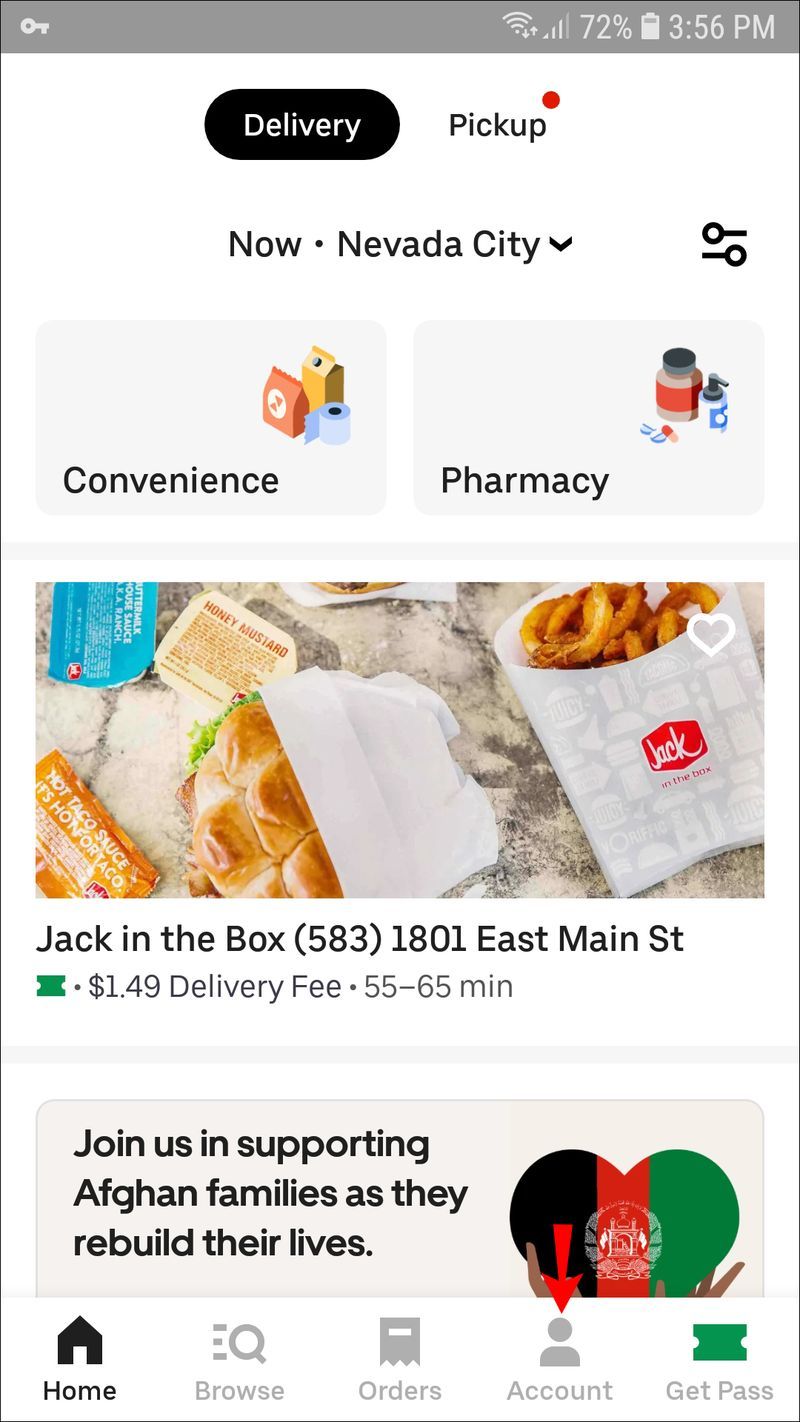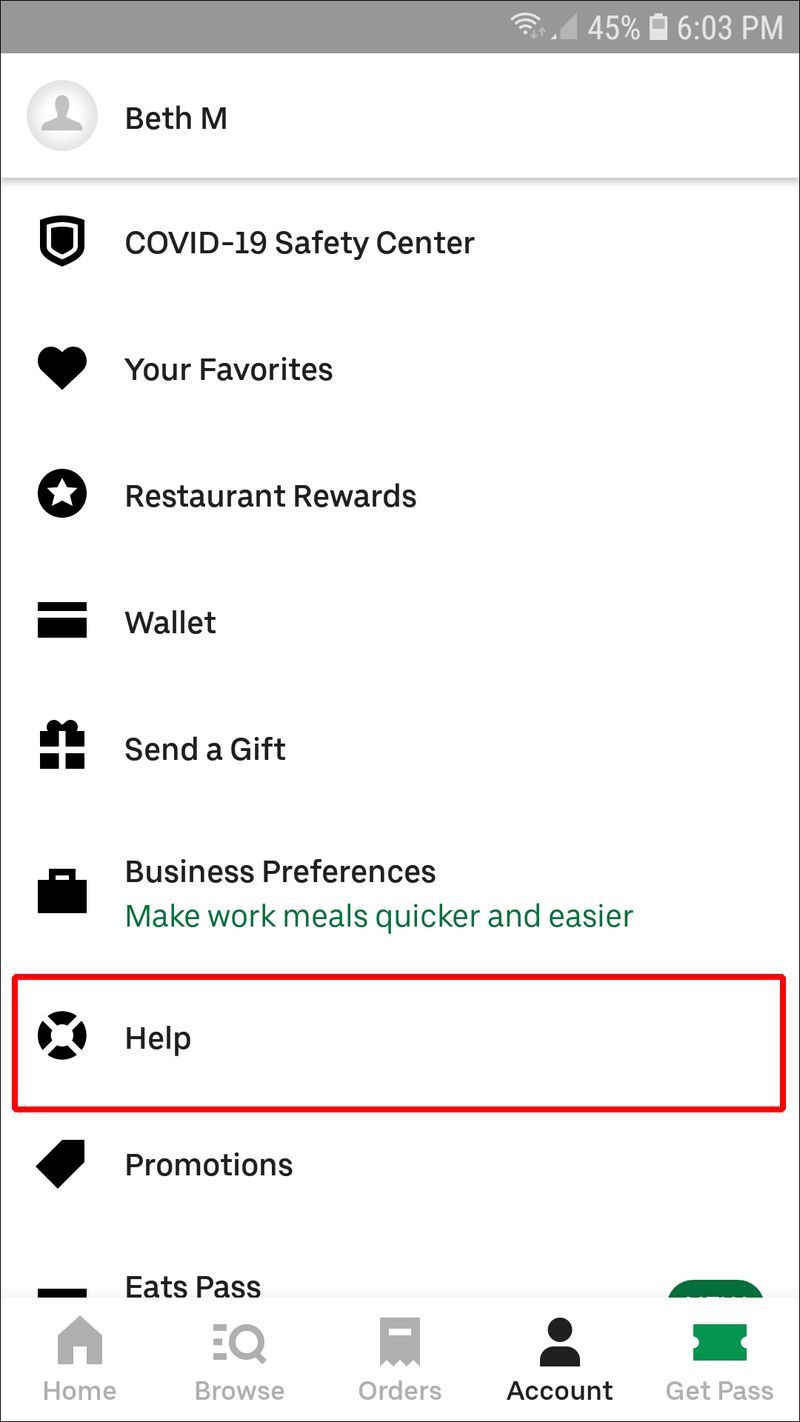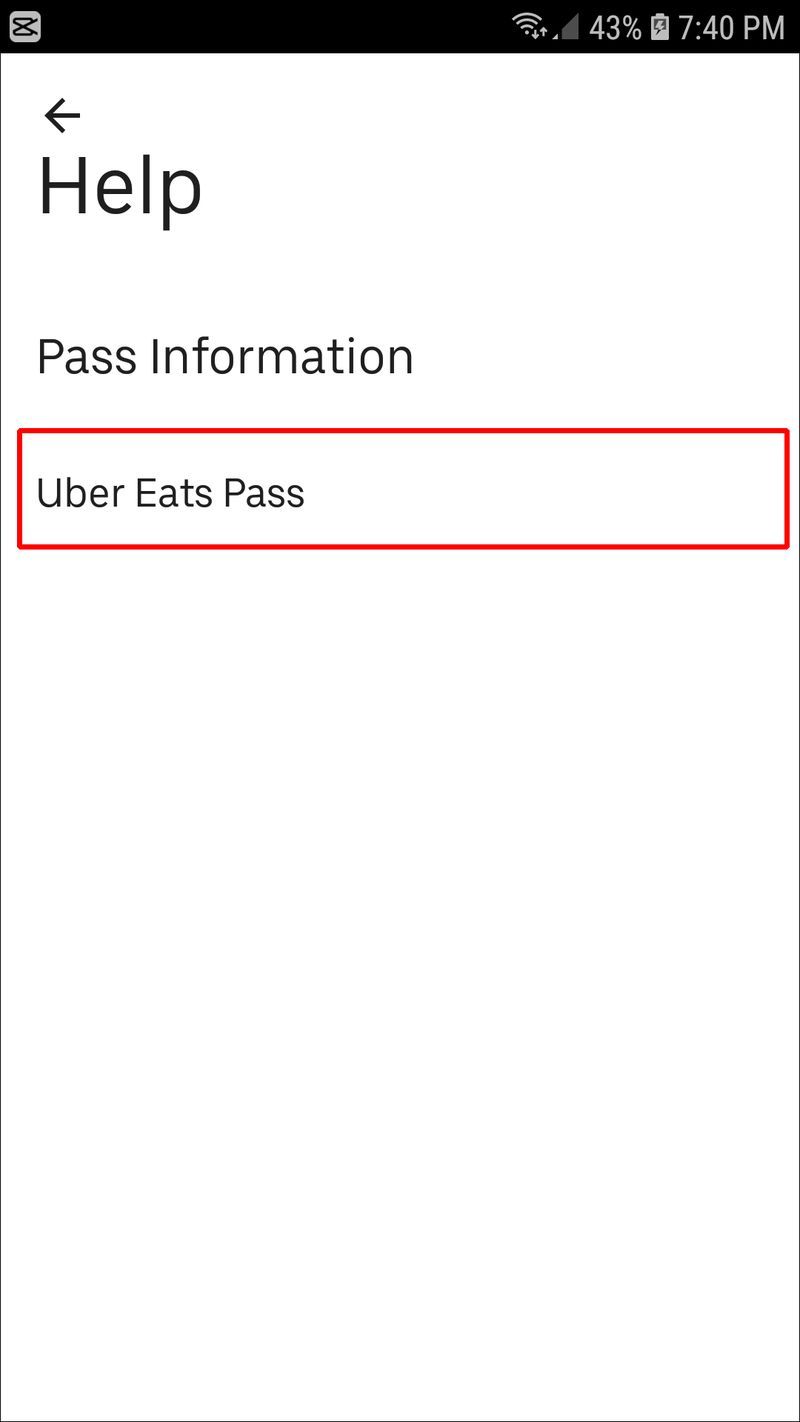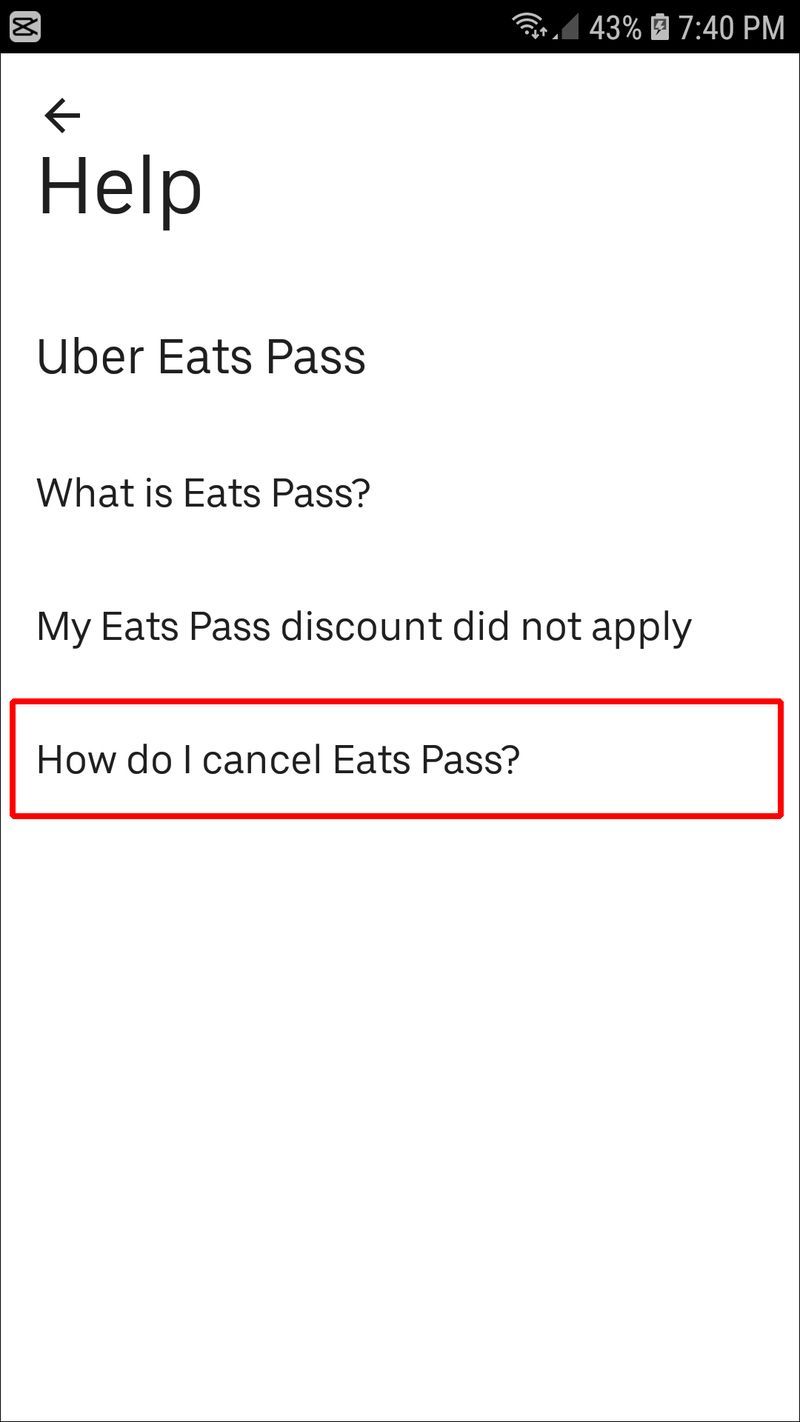Odkazy na zařízení
Ať už bylo s vaší jízdou něco v nepořádku, vaše objednávka se zpozdila nebo jste měli problém s Uber passem, někdy si přejete požádat Uber o své peníze zpět. Ale jak takovou žádost podat?

Pokud vás zajímá, jak získat vrácení peněz od Uberu, nehledejte dál. Tento článek probere vše, co potřebujete vědět o zásadách vrácení peněz Uberu a podmínkách, za kterých budete mít nárok na vrácení peněz.
přenést cukroví do nového telefonu Android
Jak získat náhradu za jízdu Uberem
O vrácení peněz za jízdu Uberem můžete požádat pomocí mobilní aplikace nebo návštěvou webu. Je důležité si uvědomit, že neexistují žádné záruky, že obdržíte náhradu. Můžete pouze kontaktovat Uber, popsat okolnosti a počkat, až vaši žádost zkontroluje a bude vás informovat o svém rozhodnutí. V závislosti na okolnostech Uber rozhodne, zda bude vaše žádost přijata nebo zamítnuta.
Je také důležité zmínit, že byste měli požádat o vrácení peněz co nejdříve po incidentu. Pokud s žádostí počkáte, tato možnost může zmizet a poté už nebudete moci s cenou nic dělat. Proto je nezbytné zkontrolovat účtenky za každou jízdu a ujistit se, že je vše v pořádku.
Pokud k žádosti o vrácení peněz používáte mobilní aplikaci, postupujte takto:
- Otevřete aplikaci Uber. Pokud jste tak ještě neučinili, přihlaste se ke svému účtu.
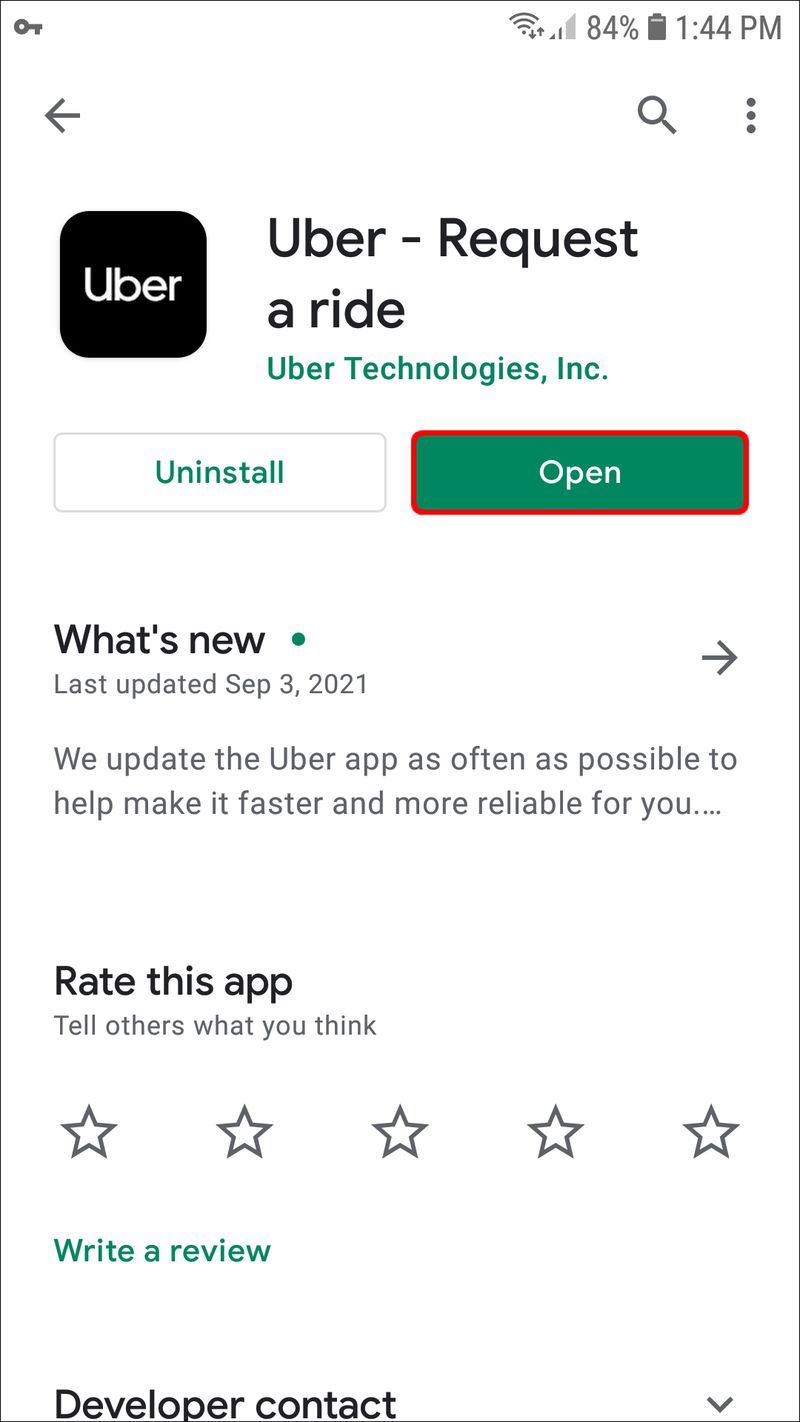
- Klepnutím na tři řádky v levém horním rohu otevřete nabídku.
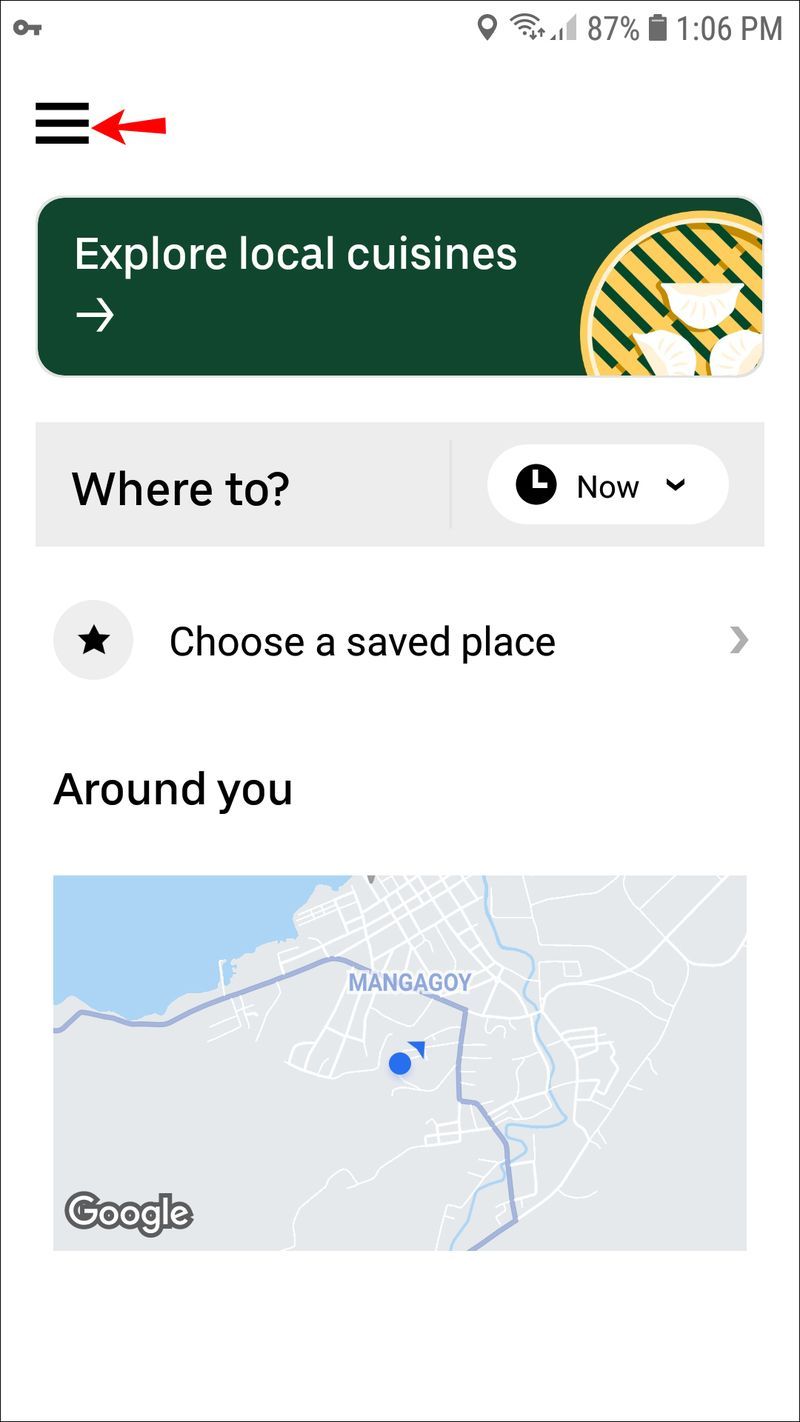
- Klepněte na Vaše cesty. Ujistěte se, že je nahoře vybráno Minulost.
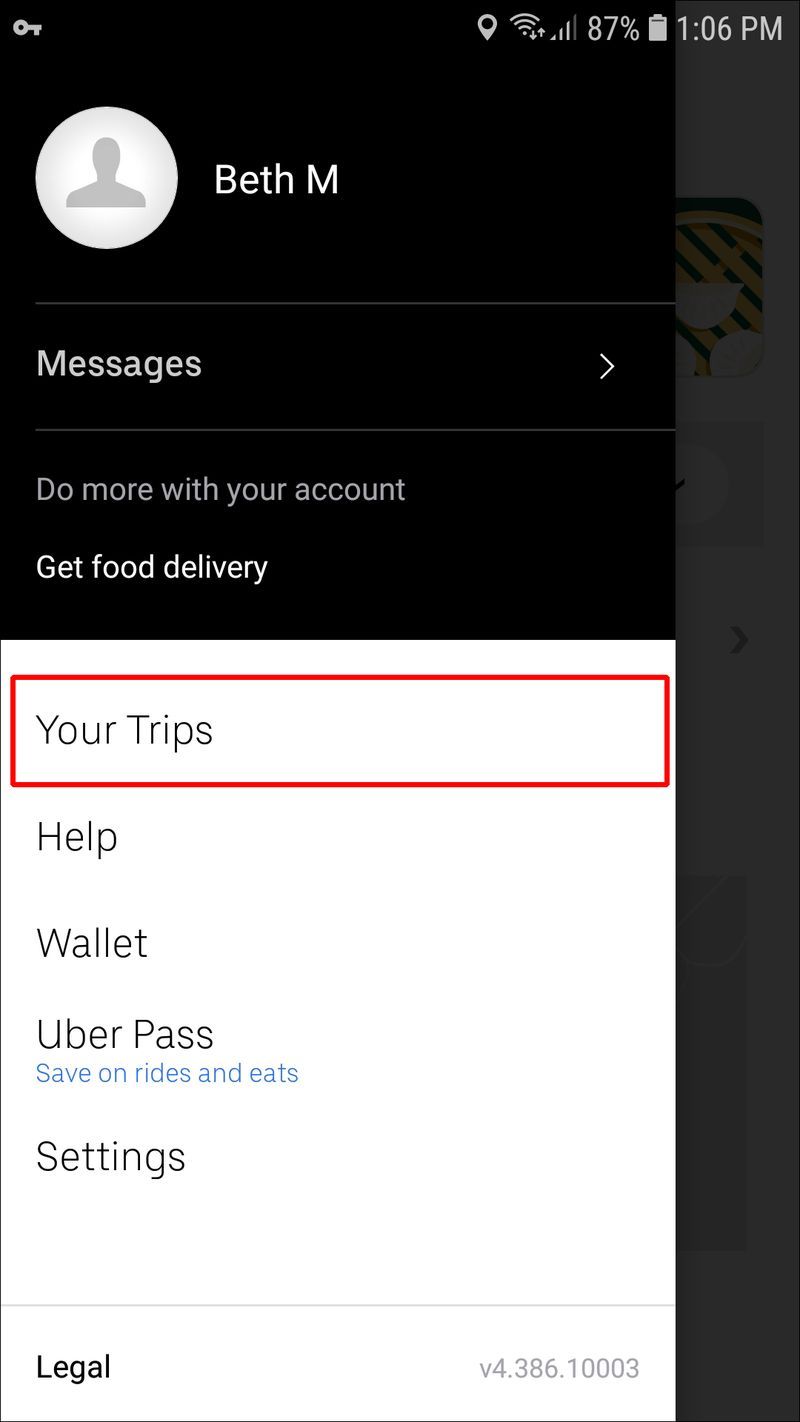
- Klepněte na cestu, za kterou chcete požádat o vrácení peněz.
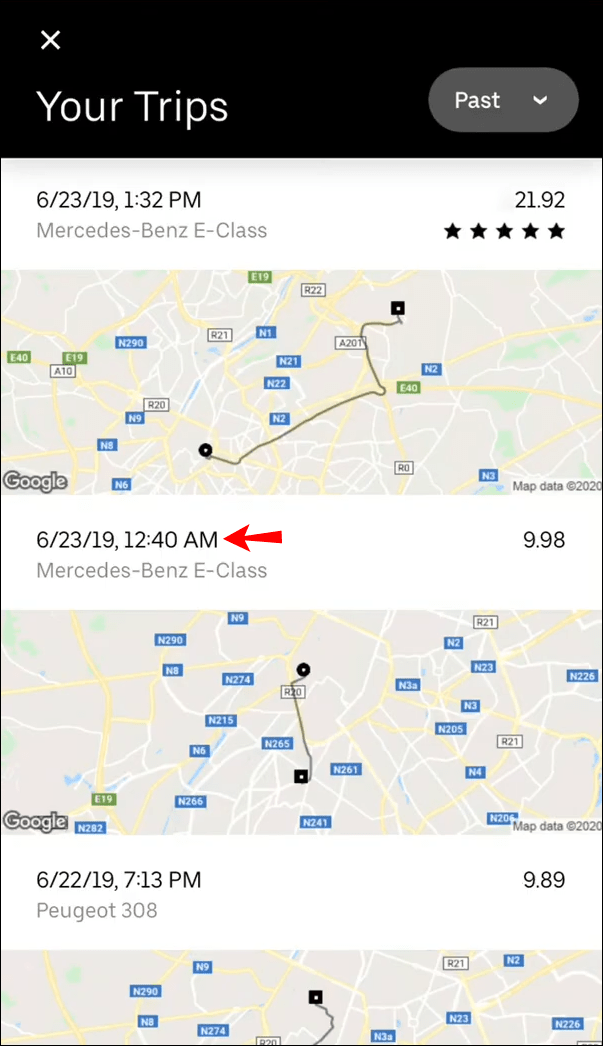
- Klepněte na Chci vrátit peníze.
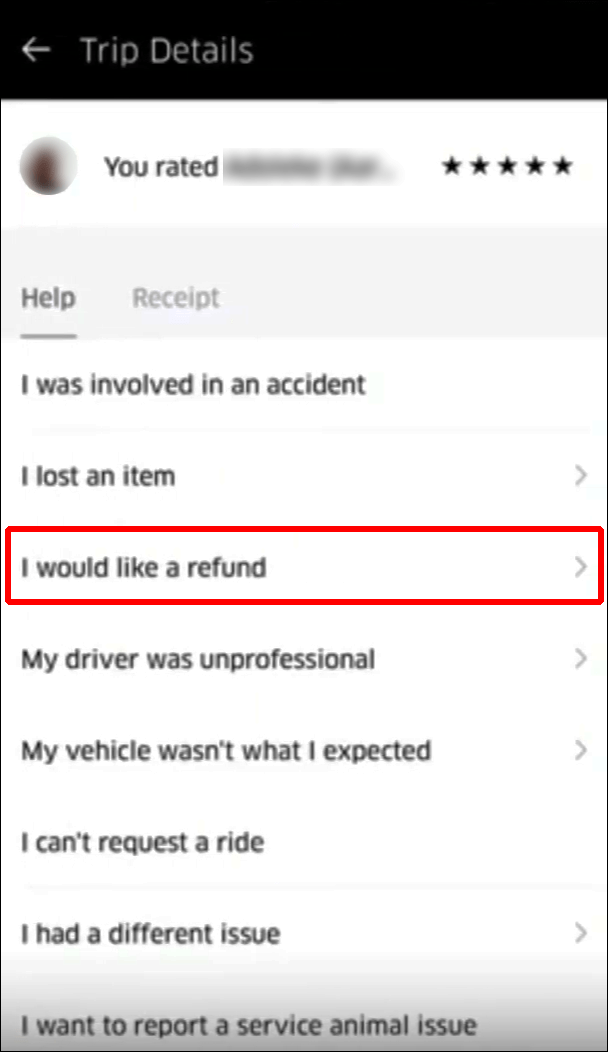
- Vyberte si ze seznamu potenciálních problémů, jako například Můj řidič byl hrubý, Námitka proti storno poplatku, Mám z této cesty příplatek atd. Pokud nevidíte problém, který popisuje vaši situaci, klepněte na Měl jsem jiný problém s můj svěřenec.
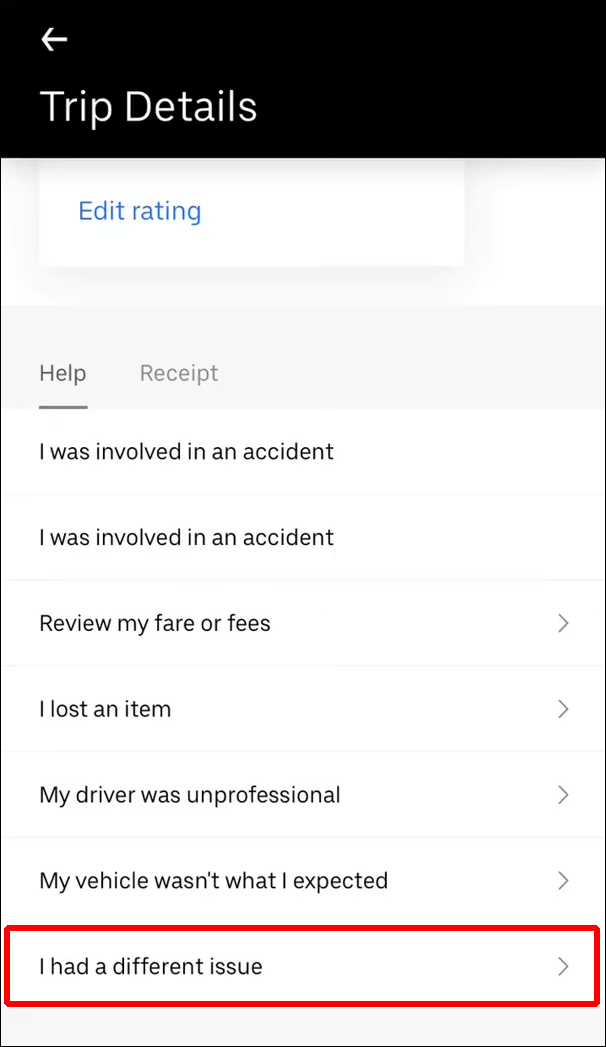
- Přečtěte si zásady vracení peněz pro vybraný problém.
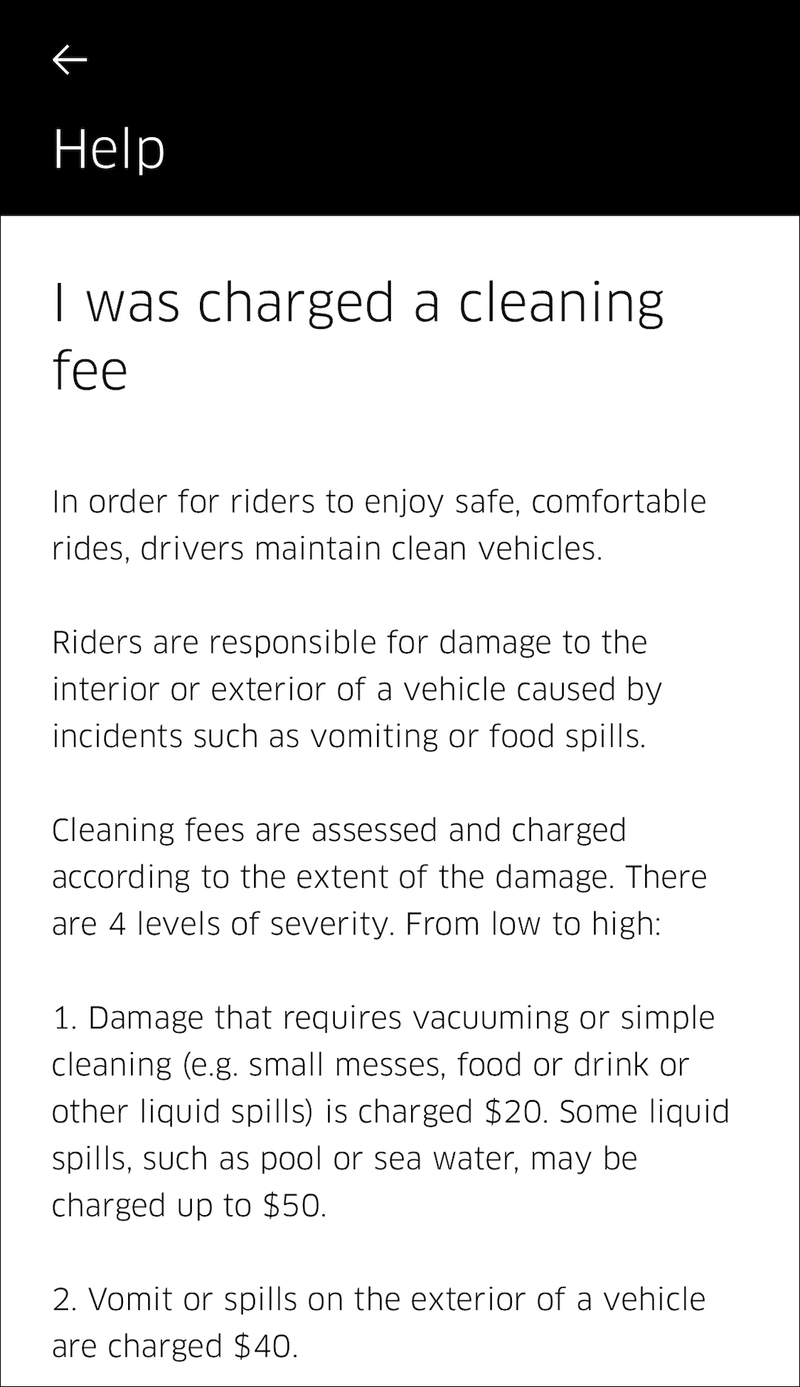
- Vyplnit formulář. V závislosti na problému můžete být požádáni o poskytnutí dalších podrobností o cestě. Snažte se být struční a důkladní.
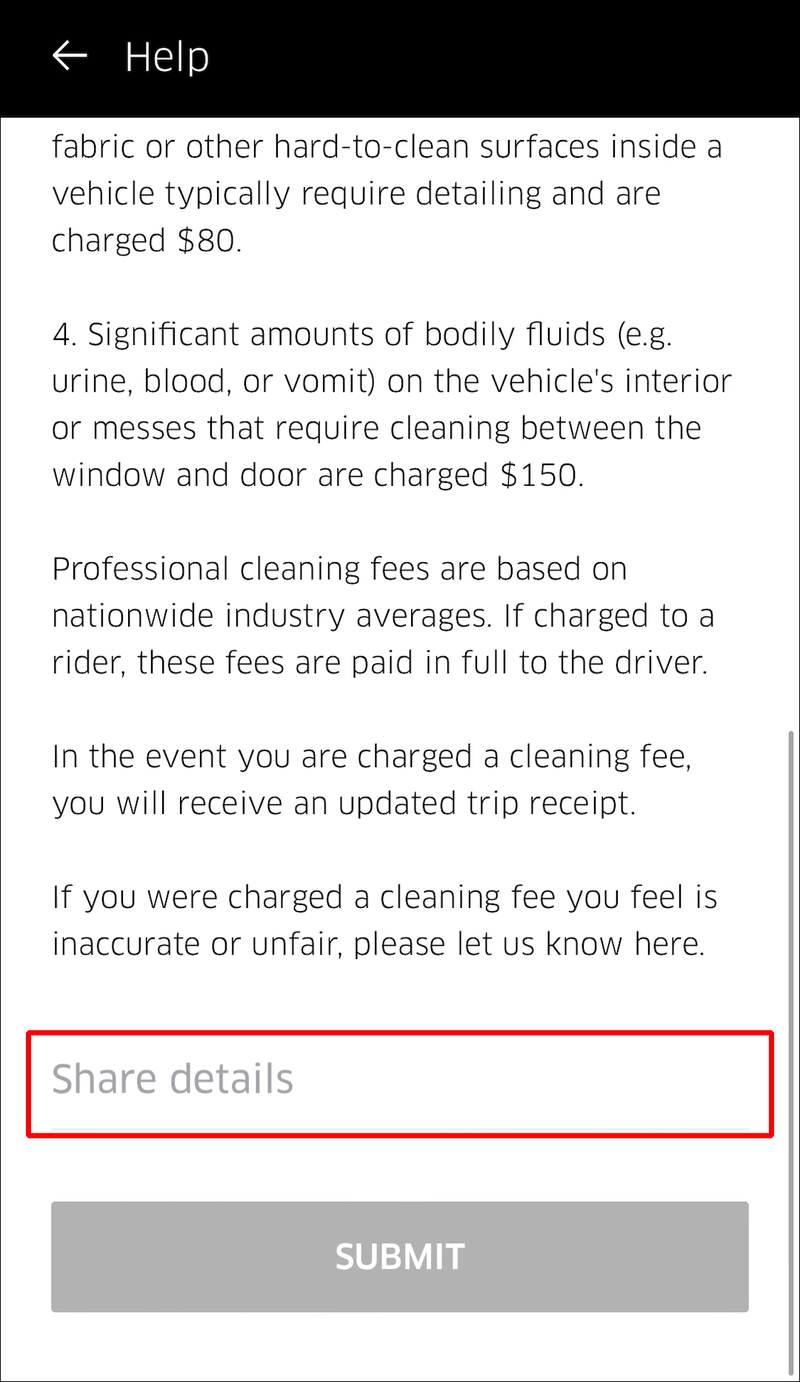
- Až budete hotovi, klepněte na Odeslat.
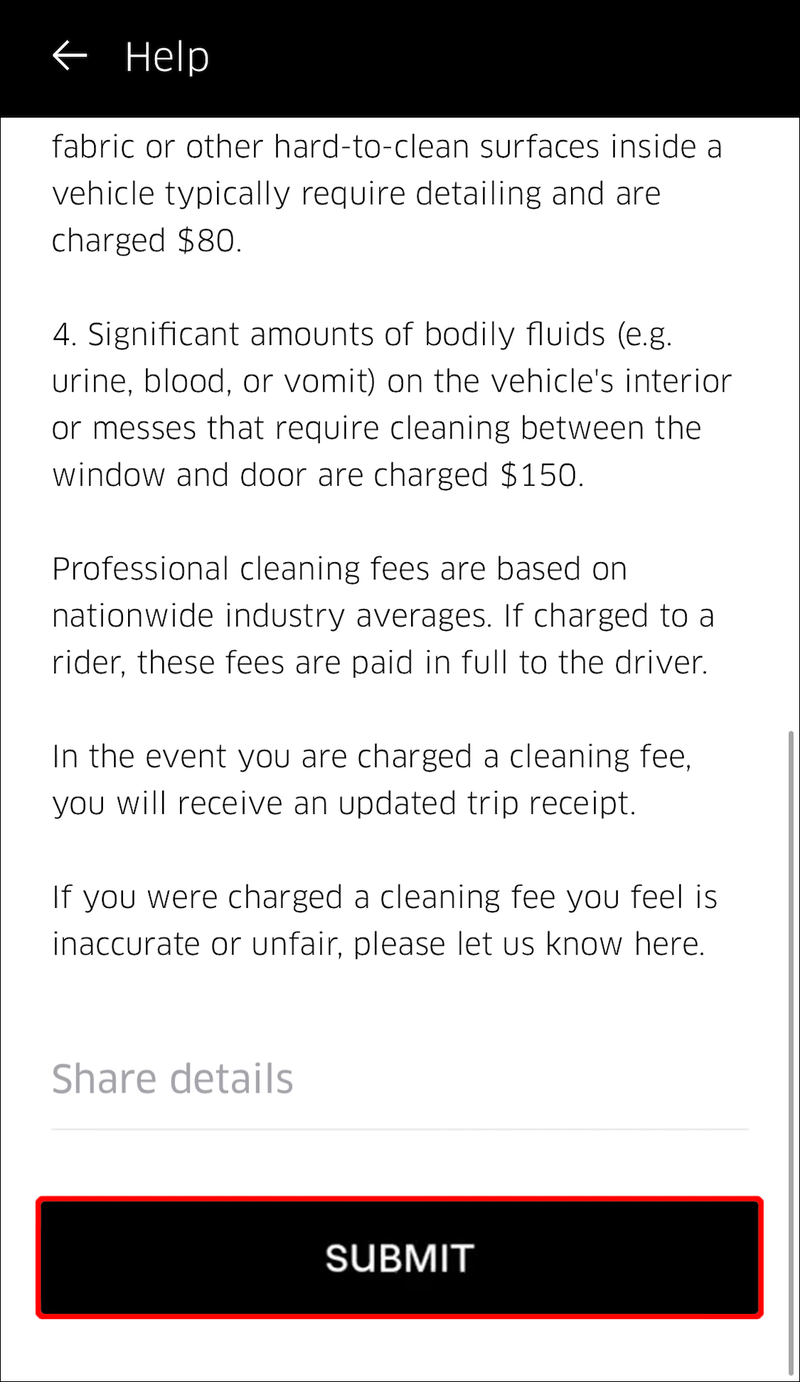
Pokud chcete požádat o vrácení peněz prostřednictvím webu, postupujte podle těchto pokynů:
- Otevřete prohlížeč a přejděte na Uber webová stránka .
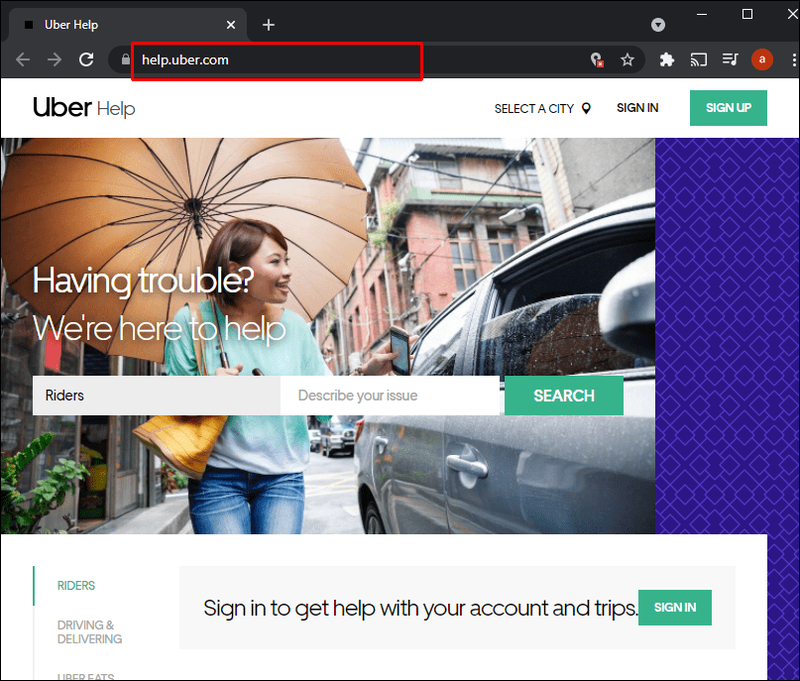
- Stiskněte tlačítko Přihlásit se vpravo a zadejte svou e-mailovou adresu nebo telefonní číslo.
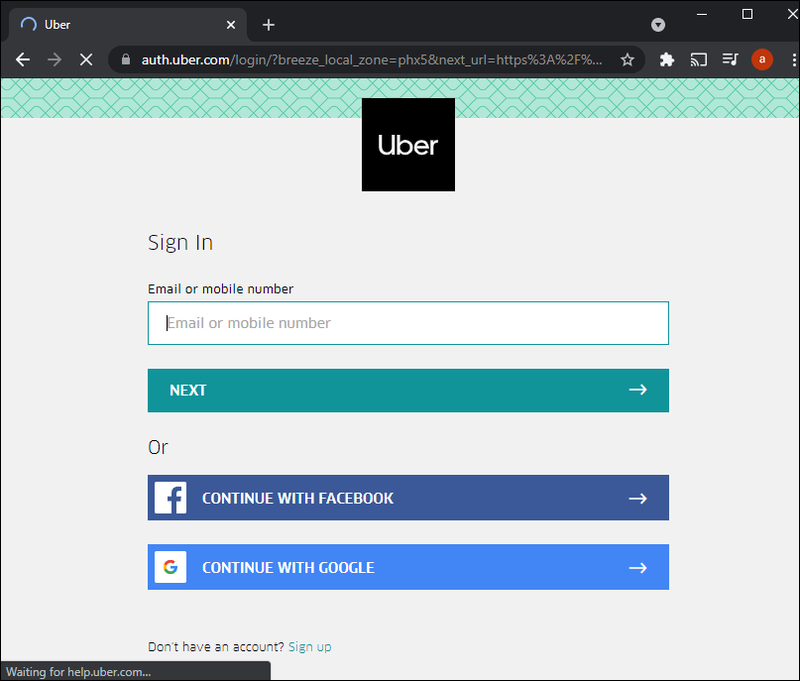
- Vyberte záložku Pro jezdce na levé straně.
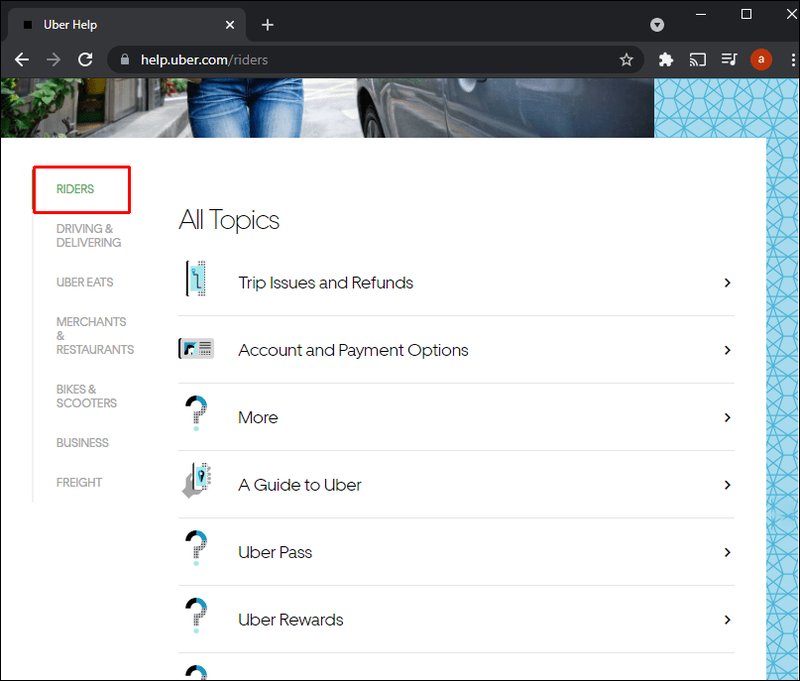
- Stisknutím rozevíracího pole vyberte datum příslušné jízdy.
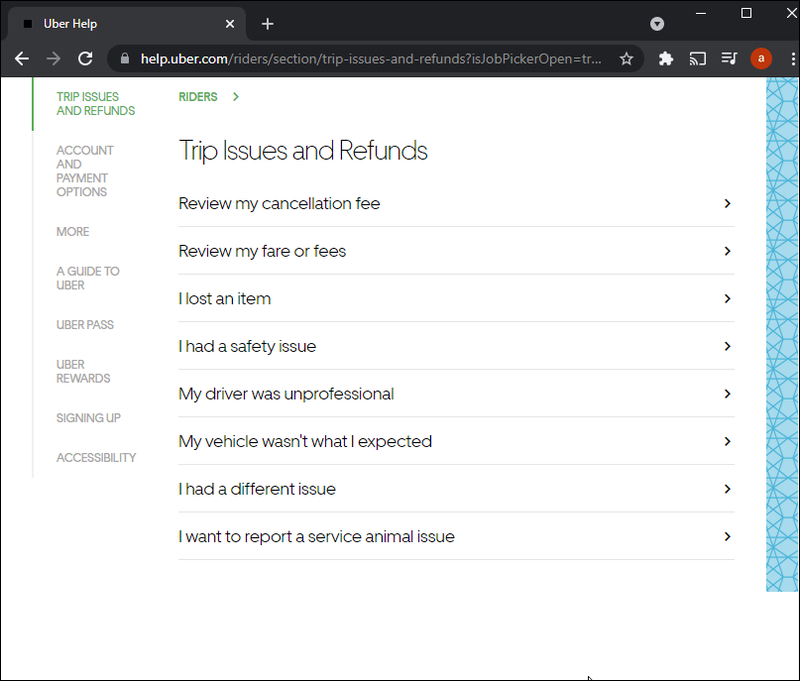
- Na pravé straně stiskněte Chci vrácení peněz.
- Vyberte možnost, která nejlépe popisuje vaši situaci.
- Pokud budete vyzváni, uveďte další podrobnosti o problému. Buďte zdvořilí a poskytněte co nejvíce informací.
- Až budete hotovi, klepněte na Odeslat.
Uber vaši žádost upraví a ozve se vám zpět pomocí e-mailové adresy, kterou jste uvedli. Odpověď obvykle trvá 24 hodin až týden.
Jak získat vrácení peněz od Uber Eats
Pokud jste použili Uber Eats k objednání jídla a něco nebylo v pořádku, můžete také požádat o vrácení peněz. Můžete to udělat prostřednictvím mobilní aplikace nebo webové stránky.
Pokud jste si objednali jídlo v restauraci, ale chcete to zrušit a používáte mobilní aplikaci, postupujte takto:
- Otevřete aplikaci Uber Eats a přihlaste se.

- V dolní části stiskněte tlačítko Objednávky.

- Klepněte na Nadcházející.

- Klepněte na objednávku, kterou chcete zrušit.
- Klepněte na Zrušit objednávku.

- Uveďte další podrobnosti o tom, proč rušíte. Stiskněte Hotovo.
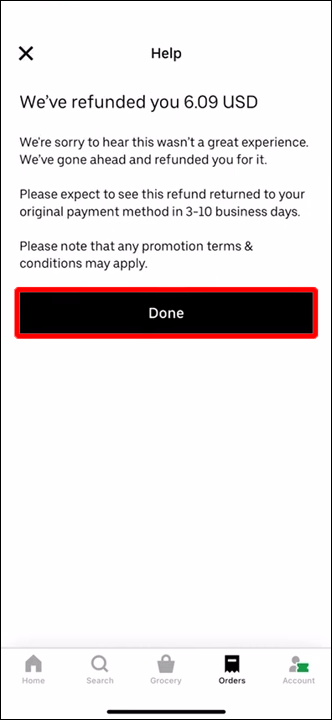
Nadcházející objednávku můžete také zrušit pomocí aplikace Uber:
- Otevřete aplikaci Uber.

- Klepněte na Objednat jídlo.
- Klepněte na svůj profilový obrázek v pravém horním rohu.
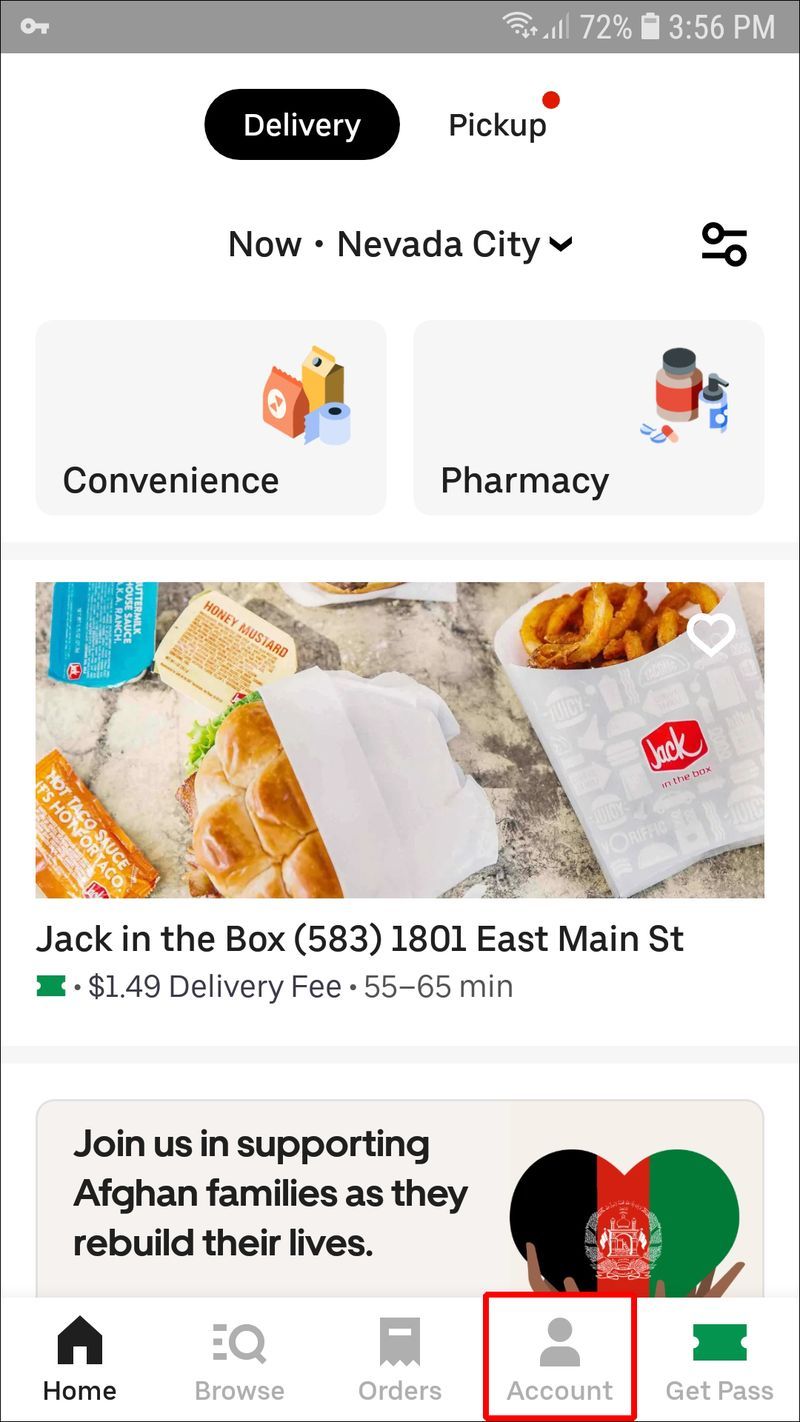
- Klepněte na Objednávky.

- Vyberte objednávku, kterou chcete zrušit, a stiskněte Zrušit objednávku.

Zrušení objednávky a vrácení peněz je možné pouze v případě, že ji restaurace ještě neobdržela. Proto musíte být rychlí, pokud chcete vrátit peníze.
Ale co když jste obdrželi objednávku a všimli jste si, že některé položky chybí, nebo jste obdrželi špatnou objednávku? V takovém případě použijte web Uberu a požádejte o vrácení peněz:
- Otevřete prohlížeč a přejděte na Uber webová stránka .
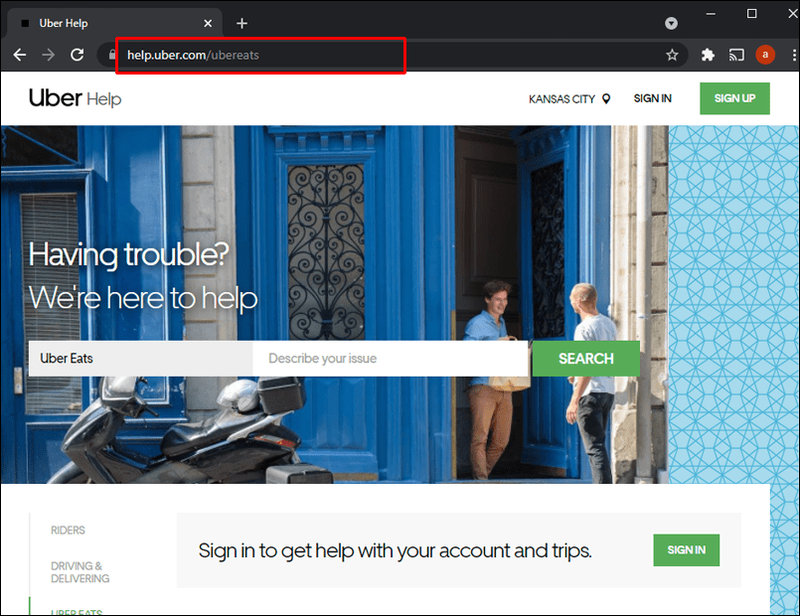
- Přihlaste se pomocí svého e-mailu nebo telefonního čísla.
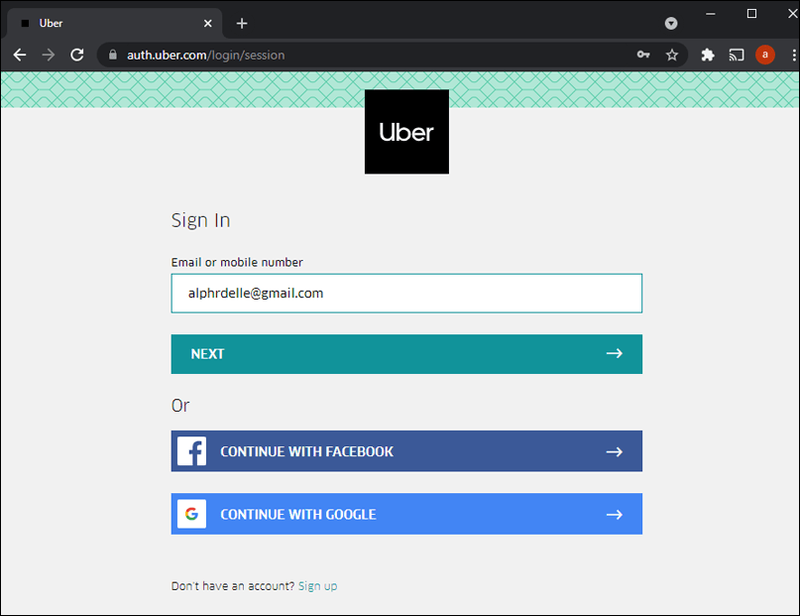
- Uveďte další podrobnosti týkající se vašeho problému. Připojte fotografie objednávky, kterou jste obdrželi, a podrobně vysvětlete situaci.
- Až budete hotovi, stiskněte Odeslat.
Jak získat vrácení peněz z Uber Pass
Uber Pass je skvělý způsob, jak ušetřit za jízdy a Uber Eats. Pokud jste se omylem přihlásili k odběru nebo vám Uber účtoval poplatky i poté, co jste se odhlásili, zde je postup, jak požádat o vrácení peněz:
jak vymazat všechny zprávy na macu
- Otevřete na svém telefonu/tabletu aplikaci Uber.
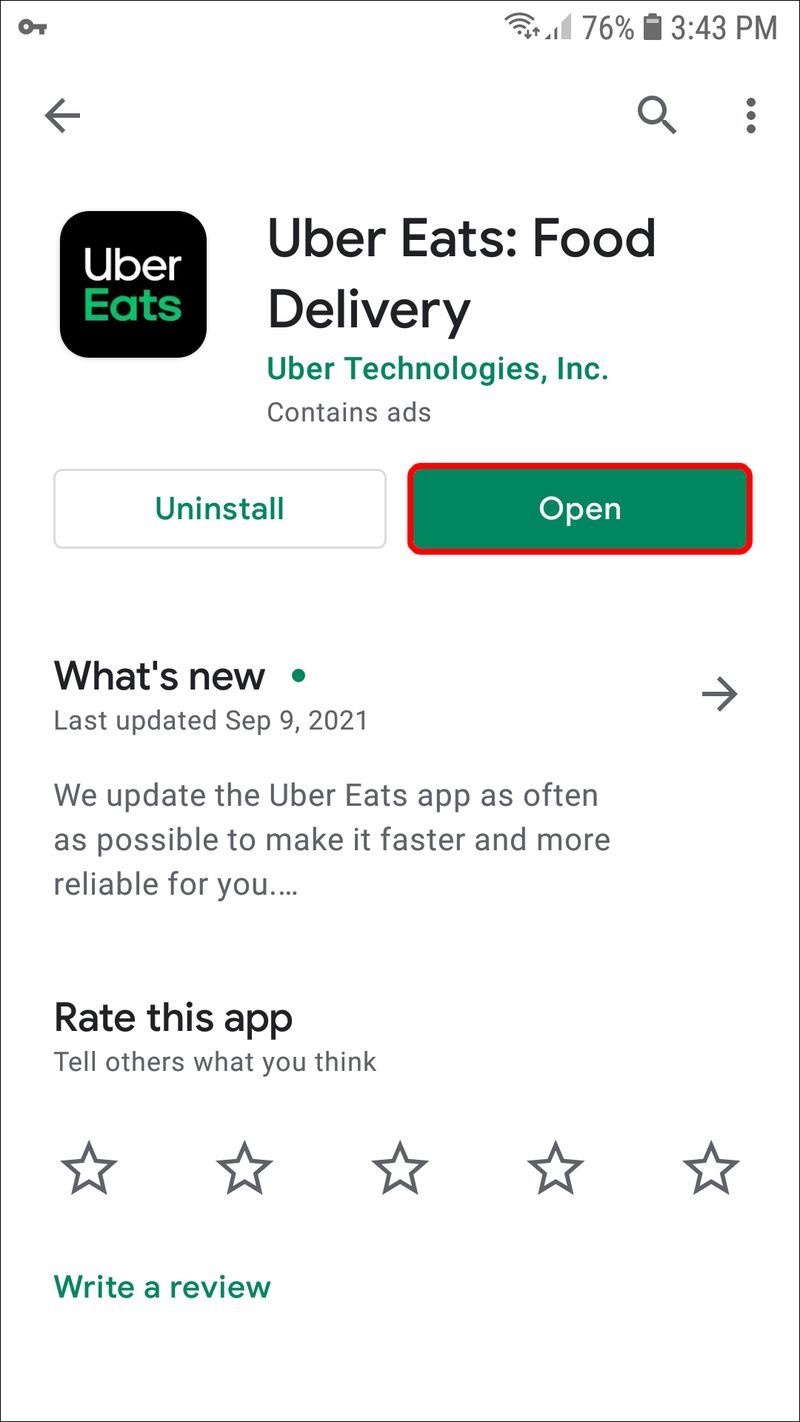
- Klepněte na Účet.
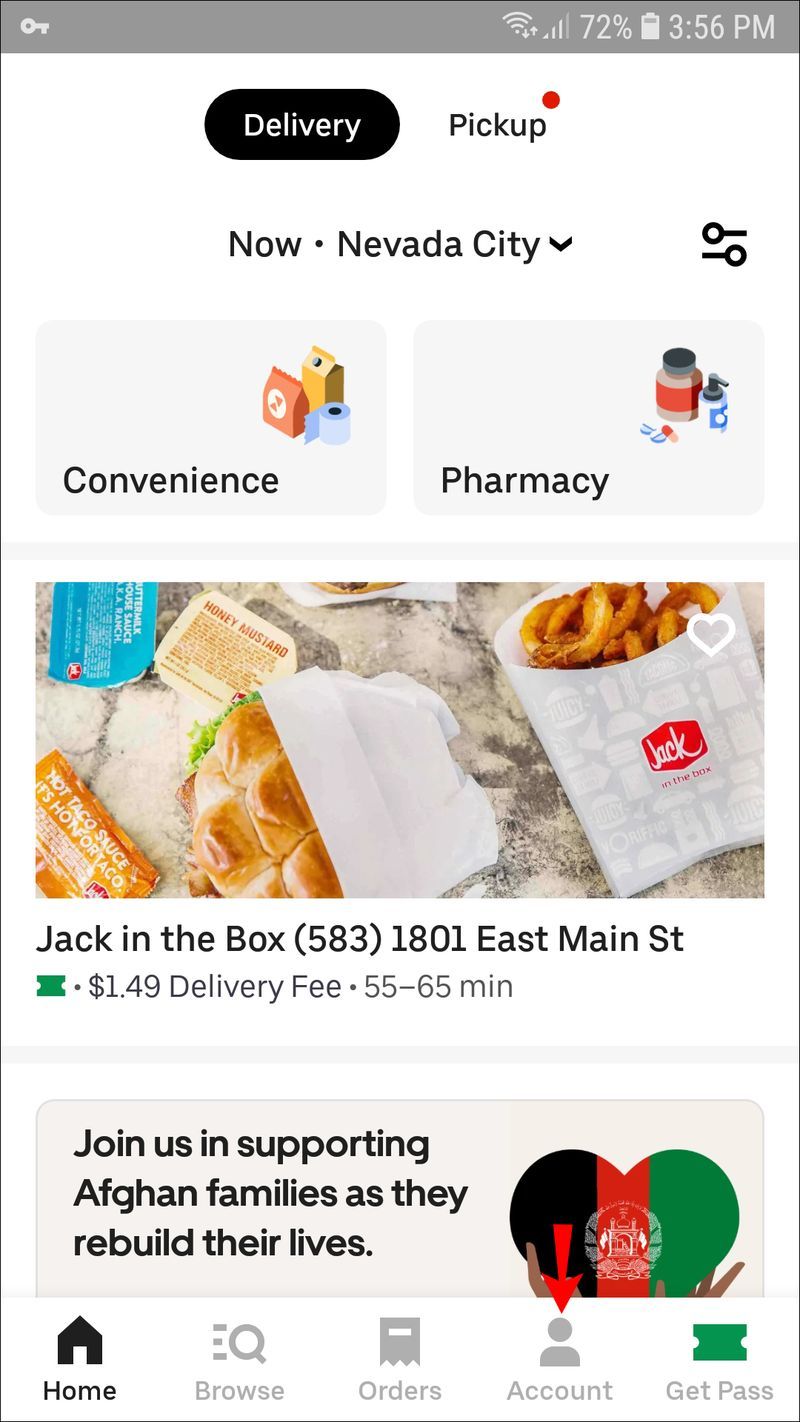
- Klepněte na Nápověda.
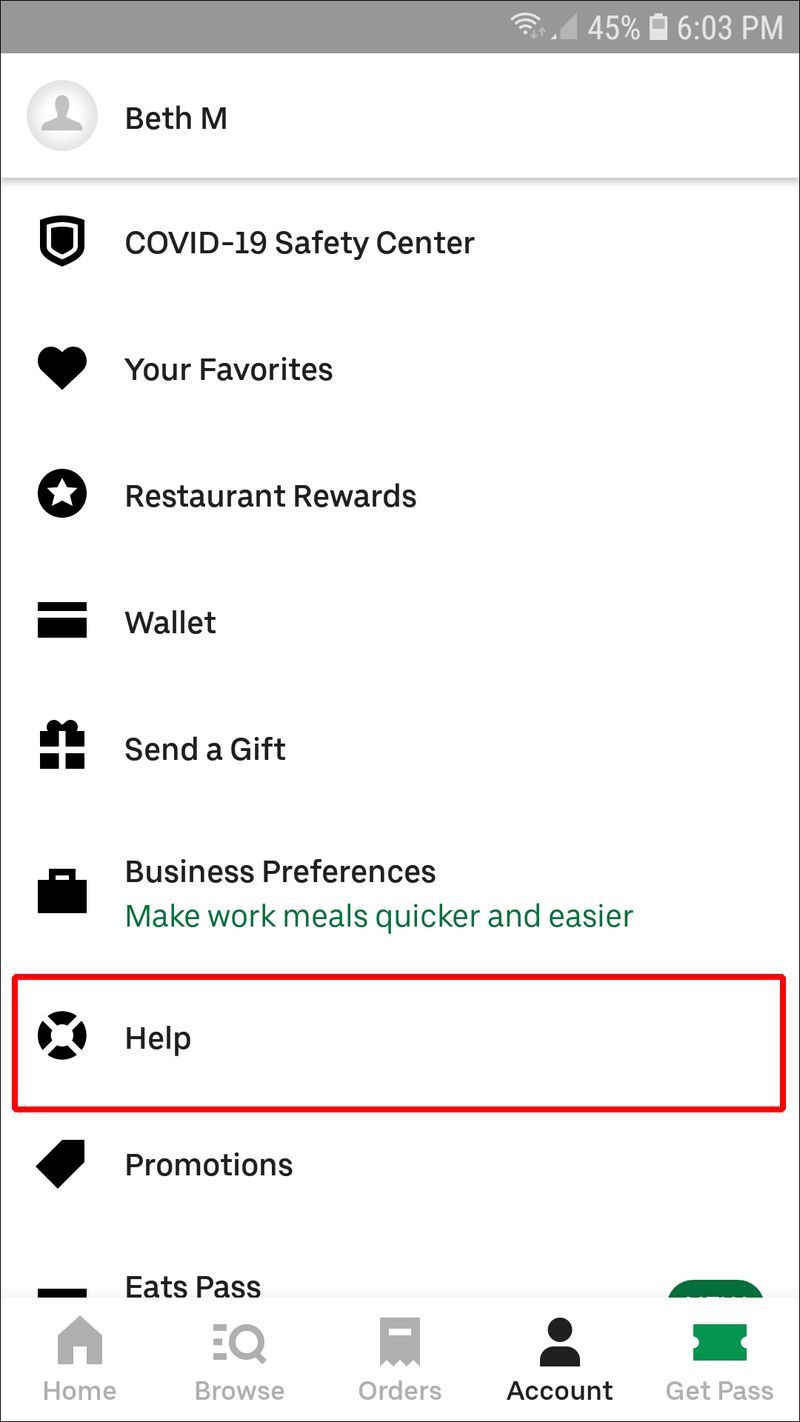
- Klepněte na Uber Pass.
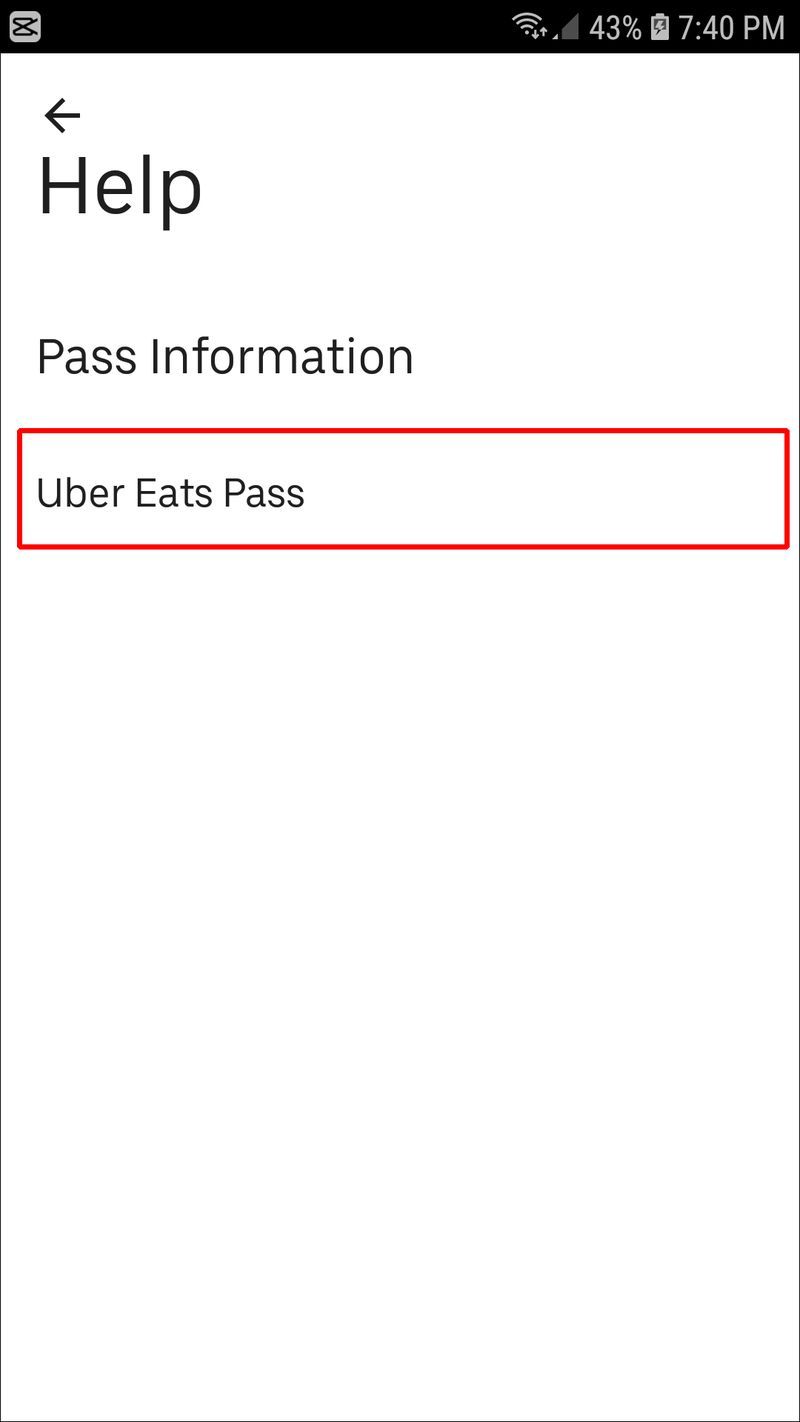
- Klepněte na Jak zrušit předplatné?
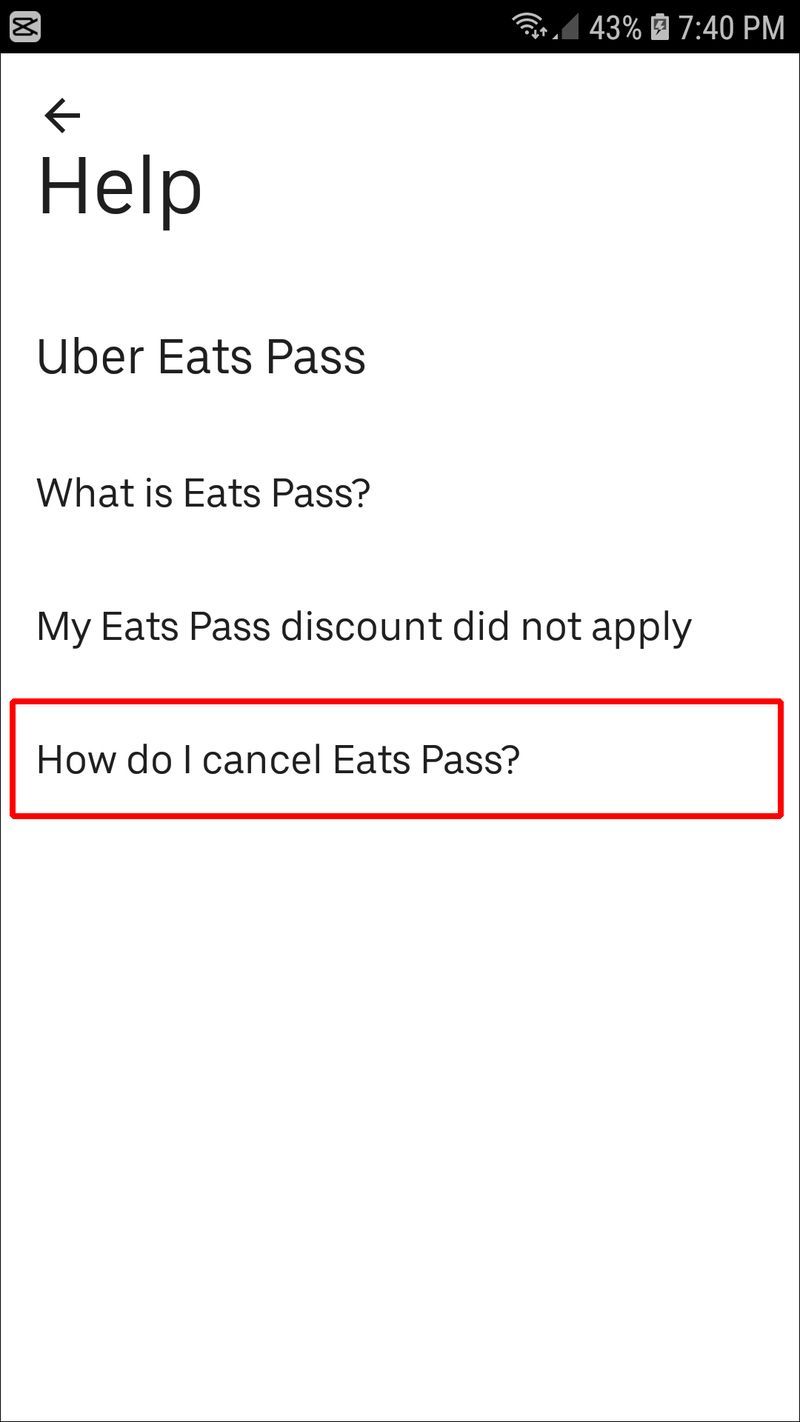
- Klepněte na Chat s námi.
- Uveďte podrobnosti o svém problému do chatu zákaznické podpory.
Na Uber byste se měli ohledně jakýchkoli neoprávněných poplatků obrátit do 60 dnů.
Pokud jste předplatné zrušili, ale stále vám byl účtován poplatek, zkontrolujte, zda jste předplatné zrušili alespoň 48 hodin před zobrazením poplatku. Pokud tomu tak není, s největší pravděpodobností nebudete moci získat náhradu.
Další často kladené dotazy
Jak mohu kontaktovat zákaznický servis Uber?
Uber můžete kontaktovat mnoha způsoby.
Jeden způsob, jak kontaktovat Uber, je v aplikaci. Podpora v aplikaci vám umožňuje získat pomoc ohledně jakýchkoli problémů, které můžete mít. Pokud s Uberem začínáte a hledáte podrobnosti o používání aplikace, objednávání jízd, platbě atd., sekce Nápověda obsahuje všechny potřebné informace.
Zde je návod, jak se dostat do sekce Nápověda v aplikaci:
1. Otevřete aplikaci Uber.
2. Klepněte na tři čáry v levém horním rohu.
3. Klepněte na Nápověda.
4. Vyberte téma, o kterém se chcete dozvědět více, například Problémy se zájezdy a refundace, Možnosti účtu a platby, Uber Pass atd. Pokud se chcete o službě dozvědět více, klepněte na Průvodce Uberem. K nahlášení jakýchkoli potenciálních problémů použijte odpovídající sekce.
Dalším způsobem, jak se dostat do kontaktu se zákaznickou podporou Uber, je zavolat jim. A 24/7 podpůrná linka je k dispozici všem uživatelům Uberu.
Zákaznickou podporu můžete také zavolat pomocí aplikace:
1. Otevřete aplikaci Uber.
2. Klepněte na tři čáry v levém horním rohu.
3. Klepněte na Nápověda.
4. Klepněte na Volat podporu.
Budete automaticky připojeni k podpoře.
Uber také nabízí online asistenci. The sekce nápovědy nabízí informace týkající se všeho, co potřebujete vědět o Uberu a jak jej používat. Kromě toho můžete v této sekci kontaktovat zákaznickou podporu, požádat o vrácení peněz, podat stížnost atd.
přesunout autentizátor Google do nového telefonu
Jak dlouho trvá, než Uber vrátí peníze?
Na tuto otázku neexistuje přesná odpověď. V některých případech proces vrácení peněz trvá 1–5 pracovních dnů. Někdy to může trvat několik týdnů nebo dokonce měsíců.
Tým zákaznické podpory Uber se vám obvykle ozve do 24 hodin, ale to neznamená, že peníze dostanete ihned. V závislosti na problému, se kterým jste se setkali, může být proces poměrně zdlouhavý. Kdy obdržíte refundaci, závisí také na vaší bance.
Tento proces můžete pozitivně ovlivnit při žádosti o vrácení peněz. Pokuste se uvést co nejvíce podrobností – poskytněte fotografie nebo jiné důkazy, které prokazují vaši způsobilost. Zákaznický servis tak bude mít všechny potřebné informace, což jim umožní pracovat rychleji. Je také důležité zachovat zdvořilý tón a sdělit situaci jasně a s respektem.
Dalším důležitým faktorem, který je třeba vzít v úvahu, je čas. Pokud požádáte o vrácení peněz za jízdu nebo objednávku, která se stala před měsíci, s největší pravděpodobností ji neobdržíte. Totéž platí pro odesílání nejasných, vágních zpráv, které neobsahují dostatek informací.
Uber je super
Pokud se domníváte, že máte nárok na vrácení peněz od Uberu, existuje mnoho způsobů, jak můžete kontaktovat jeho zákaznickou podporu. Ať už se jedná o jízdu, Uber Eats nebo Uber Pass, žádost o vrácení peněz lze provést v několika krocích, ale mějte na paměti, že neexistuje žádná záruka, že ji obdržíte. Při žádosti o vrácení peněz buďte trpěliví, důkladní a struční a zákaznická podpora Uber vás bude kontaktovat s odpovědí co nejdříve.
Doufáme, že vám tento článek ukázal, jak získat vrácení peněz od Uberu. Navíc doufáme, že jste získali více informací o procesu refundace Uberu a způsobech, jak kontaktovat zákaznickou podporu.
Požádali jste někdy o vrácení peněz od Uberu? Použili jste některou z možností, které jsme uvedli výše? Řekněte nám to v sekci komentářů níže.